Как удалить расширение VPN в Google Chrome
Многие пользователи предпочитают запускать и запускать Chrome VPN. Но что произойдет, если вы недовольны своей услугой VPN (виртуальная частная сеть) и хотите удалить ее?
Хотя включение VPN для Chrome, как правило, является хорошей идеей для пользователей Интернета, которые заботятся о конфиденциальности, существует ряд причин, по которым вы можете захотеть избавиться от используемого вами расширения. Может быть, вы видели лучший вариант нашего лучшего руководства по VPN, например? Возможно, вы попробовали бесплатный VPN и поняли, что хотите обновить его до более надежного и с дополнительными функциями. Или вы просто решили, что использование VPN не для вас.
Мы рады сообщить, что удалить расширение VPN в Chrome просто — и в этом руководстве мы покажем вам самый простой способ завершить процесс.
- Откройте для себя самый лучший VPN сервис
- Используйте этот контрольный список, чтобы найти VPN, которому вы можете доверять
- Посмотрите, как включить расширение VPN в первую очередь
Независимо от ваших причин, мы здесь, чтобы помочь вам показать, как удалить расширение VPN в Google Chrome, выполнив несколько простых шагов.
Во-первых, найдите значок меню Chrome, который обозначен тремя маленькими, вертикально выровненными точками справа от строки URL. Нажмите на нее, затем прокрутите вниз до пункта «Дополнительные инструменты» и наведите на него курсор. Слева вы увидите подменю с «Расширениями», расположенным прямо в середине небольшого списка опций — вы не можете его пропустить.
Изображение предоставлено Google
Нажмите на нее, и вы попадете на страницу управления расширениями Google Chrome. Здесь вы увидите все установленные вами расширения. Внизу окна каждого расширения находится крупная кнопка «Удалить», поэтому просто найдите свой VPN, который вы хотите сбросить, и нажмите кнопку.
Изображение предоставлено Google
Не беспокойтесь, если вы передумаете в эту миллисекунду. Google дважды проверит, действительно ли вы хотите удалить расширение, предоставив вам всплывающее окно с подтверждением. Нажмите удалить еще раз, и Google позаботится обо всем остальном — плагин, который вам больше не нужен, будет навсегда удален из браузера.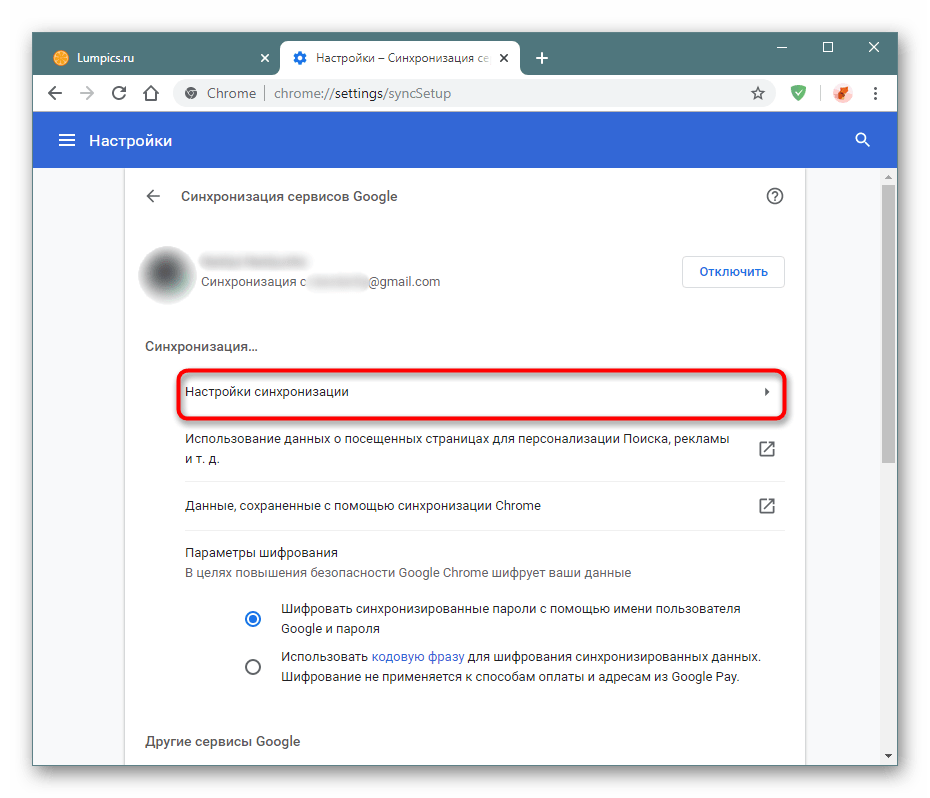
Изображение предоставлено Google
Кроме того, вы можете просто ввести chrome: // extensions в строку URL-адреса Google, и вы попадете прямо на ту же страницу, где вы управляете своими расширениями Chrome.
Выполните процедуру, описанную выше, и вы успешно удалите расширение, которое вам больше не нужно.
Это легкая часть. Найти Chrome VPN, который вы хотите — и хотите сохранить, — может быть сложнее.
Вот почему мы всегда рекомендуем использовать VPN-подписку. Хотя бесплатные опции, безусловно, кажутся заманчивыми, они также могут представлять целый ряд проблем — от нежелательных всплывающих окон и ненадежных подключений до хлопотных процессов установки и даже в крайних случаях, передавая ваши данные третьим сторонам, чтобы помочь финансировать их работу.
Никто не хочет этого.
Хорошей новостью является то, что есть ряд платных VPN, которые абсолютно оправдывают ваши с трудом заработанные деньги. Как мы уже говорили, наш любимый сейчас — ExpressVPN. Это связано с тем, что оно обеспечивает неизменно надежное и безопасное соединение и является абсолютным препятствием для начала работы.
Это связано с тем, что оно обеспечивает неизменно надежное и безопасное соединение и является абсолютным препятствием для начала работы.
Прочитайте наш обзор ExpressVPN, чтобы узнать, почему мы оцениваем его как лучший сервис виртуальной частной сети, который сейчас работает.
VPN больше не являются прерогативой хардкорных техников, поэтому, если вы хотите просматривать Интернет с анонимностью, это никогда не было так просто.
- Прочитайте больше: наш путеводитель по поиску лучших в мире VPN
Продвижение в Instagram в пару кликов!
С помощью VPN можно обходить блокировки сайтов
VPN расшифровывается как Virtual Private Network (виртуальная частная сеть). Если подключаться к интернету, то между пользователем и самим интернетом всегда есть третье, а то и четвертое лицо. Это может быть провайдер или провайдер + общественная точка Wi-Fi. При этом информация от пользователя к провайдеру или общественной точке доступа на пути к интернету передается в незашифрованном виде.
Когда вы устанавливаете подключение к VPN-серверу, вы подключаетесь к любому из выбранных вами серверов. Они могут стоять где угодно, в том числе за рубежом. Именно сервер, к которому подключился пользователь, дает ему доступ к интернету.
Вся информация проходит через провайдера или какую-либо другую третью точку доступа, но в зашифрованном виде по специально созданному между сервером и вашим компьютером виртуальному каналу. Потом уже сервер от имени юзера начинает путешествовать по интернету.
Таким образом, создается «тоннель» между компьютером и сервером, в котором вся информация зашифрована, и провайдер не понимает, на какой сайт переходит пользователь. Хакеры не смогут украсть ваши данные даже при подключении к публичному Wi-Fi, а история посещения сайтов будет доступна только вам.
1. Пройдите по ссылке : https://chrome.google.com/webstore/search/purevpn?hl=ru
2. Нажмите «Установить»
3. После «Установить расширение»
4.
5. Регистрация
5.1. Вводите название Вашей почты
5.2. Ставите галочку что Вы соглашаетесь с условиями и положениями, а также политикой конфиденциальности
5.3. Нажимаете «SING UP FOR FREE» (авторизоваться бесплатно)
6. Заходите на почтовый ящик что указали при регистрации (см. 5 пункт данного урока)
7. Находите письмо с верификационным кодом от PureVPN
* Если в папке «входящие» письма с кодом нет, также проверьте папку «спам»
9. Возвращаетесь на страницу установки VPN и вставляете код полученный в письме
10. После отправляете код, нажав на кнопку «SUBMIT»
* В случае если Вы не получили письма с кодом отправьте его повторно, нажав на кнопку «Resend»
11.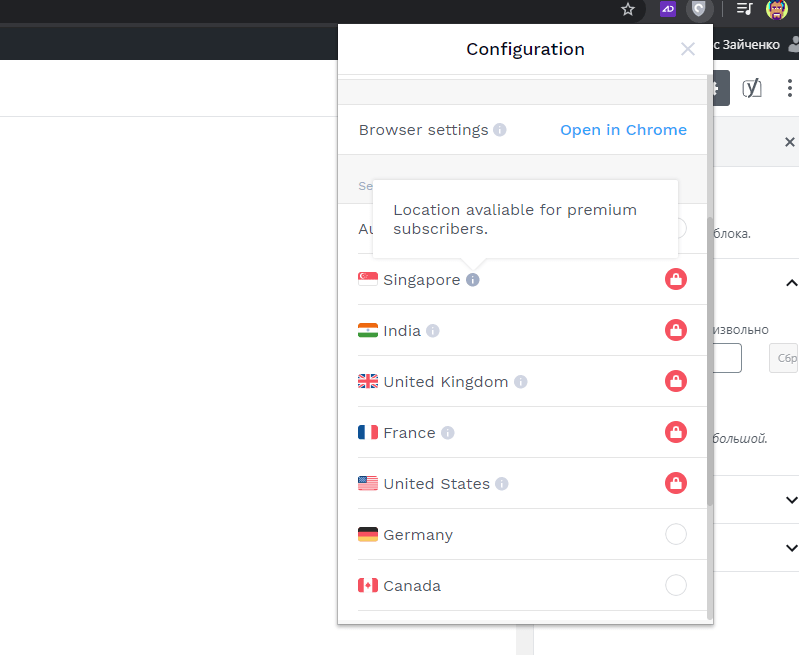 Нажимаете «CONNECT» (соединение)
Нажимаете «CONNECT» (соединение)
12. Вы установили соединение через VPN
13. Далее заходите на instaplus.me
При возникновении вопросов, Вы всегда можете обратиться к нам в Онлайн-чат на сайте instaplus.me, мы всегда Вам поможем и дадим качественную квалифицированную помощь, по устранению вашей возникшей проблемы.
Удачного продвижения !
Как включить VPN – Opera, Chrome, Яндекс.Браузер, Mozilla Firefox, Android
Тем временем, пока власти и РКН выстраивают нам забор, который не пускает на заблокированные сайты, разработчики программного обеспечения решили все проблемы за нас. Всё, что остаётся обычным юзерам сделать, чтоб открыть заблокированные сайты, так это – включить VPN.
Сейчас VPN встроен практически везде, в каждом браузере есть дополнение. Кроме этого, для смартфонов существует 100500 приложений, а для Windows тысячи инструкций.
Сегодня я хочу этой страницей своего блога закрыть этот вопрос раз и навсегда.
Включаем ВПН в Яндекс.Браузере
Если Вы уз Украины, первая проблема с которой Вы столкнетесь, это загрузка самого браузера. Всё, что вам необходимо, так это загрузить браузер с зеркала Яндекса. Скачать браузер можно по этой ссылке — https://getyabrowser.com/ru/
Сразу же после установки VPN у вас уже будет включен. Если вдруг, у вас не открываются заблокированные сайты, вам необходимо сделать следующее:
- Откройте настройки. В правом, верхнем углу 3 черточки — ≡ и нажмите настройки.
- Прокрутите до раздела «Турбо» и выберите «Автоматически включать…».
- Нажмите 3 клавиши одновременно – Ctrl+Shift+Del и удалите «файлы, сохраненные в кэше».
- Перезапустите браузер и наслаждайтесь свободным серфингом.
Второй способ:
Если вышесказанное по каким-то причинам у вас не работает, не стоит огорчаться. Яндекс.Браузер поддерживает все расширения от “Opera” и Вы с легкостью можете установить ВПН плагин.
Яндекс.Браузер поддерживает все расширения от “Opera” и Вы с легкостью можете установить ВПН плагин.
Для этого, нажмите в правом, верхнем углу 3 черточки ≡ и нажмите «Расширения». После чего прокрутите в низ страницы, и нажмите на «Каталог расширений для Яндекс.Браузера». Далее, в поиске напишите VPN и установите любой из предложенных плагинов. Перезапустите браузер, готово!
Включаем VPN в Opera
В Опере точно также, как и в Яндекс.Браузере. Если быть точнее, включить VPN можно двумя способами:
- Встроенный от Opera
- Установить расширение
Давайте теперь рассмотрим каждый способ в отдельности.
Способ первый – встроенный ВПН
- Нажмите «Меню», затем пункт «Настройки».
- В левом меню выберите «Безопасность». Вам нужен раздел VPN (включите его, установив флажок).
- Готово. Теперь, рядом с адресной строкой у вас есть соответствующая кнопка, где Вы можете включать/выключать ВПН и менять страну в случае перебоев.

Второй способ – устанавливаем расширение.
Даже предположить не могу, почему встроенный ВПН вам не угодил, но думаю на всякий случай стоит написать альтернативный вариант:
Чтоб установить расширение можете открыть каталог через кнопку «меню» и напишите в поиске VPN. Или просто вставьте/откройте эту ссылку в адресной строке — https://addons.opera.com/ru/search/?query=vpn
Я рекомендую установить «VPN.S HTTP Proxy» или «ZenMate VPN». Как по мне, это два лидера, которые прекрасно справляются со своей задачей.
После установки расширения, перезагрузите браузер и можете открывать любой заблокированный сайт.
Включаем VPN в Google Chrome
Google Chrome не обладает встроенным ВПН, но имеет самую большую коллекцию расширений, среди которой можно быстро найти всё и бесплатно.
Чтоб включить VPN в Chrome необходимо:
- Нажать в правом верхнем углу на троеточие. Далее «Дополнительные инструменты», потом «Расширения». Или вставьте в адресной строке — chrome://extensions/
- В поиске напишите «VPN».

- Установите выбранное расширение.
У меня стоит «Бесплатный прокси-сервер VPN Hotspot Shield — разблокировка сайтов». Работает безупречно и ни разу не тормозил. Если Вы тоже хотите себе его поставить, можете сразу перейти по ссылке — chrome://extensions/?id=nlbejmccbhkncgokjcmghpfloaajcffj и загрузить.
VPN в Mozilla Firefox
Как Вы понимаете, тут точно так же, как и в других браузерах, но для полной картинки я распишу подробно. Чтоб открыть доступ ко все сайтам, сделайте следующее:
- Вставьте/перейдите по ссылке — https://addons.mozilla.org/ru/firefox/
- С правой стороны у вас расположен «Поиск дополнений». Введите в поиске «VPN» и нажмите “Enter”
- Дальше выбор за вами, но я рекомендую установить «Hoxx VPN Proxy» или «Hotspot Shield бесплатный VPN Proxy».
- Установите дополнение, активируйте, перезапустите браузер.
Готово. Теперь вам доступны все ресурсы в сети интернет. Как видите, ничего сложного.
Браузеры со встроенным VPN
Если у вас нет никакого желания устанавливать что-то дополнительно, можно воспользоваться браузерами, которые уже встроили в свой продукт поддержку Proxy.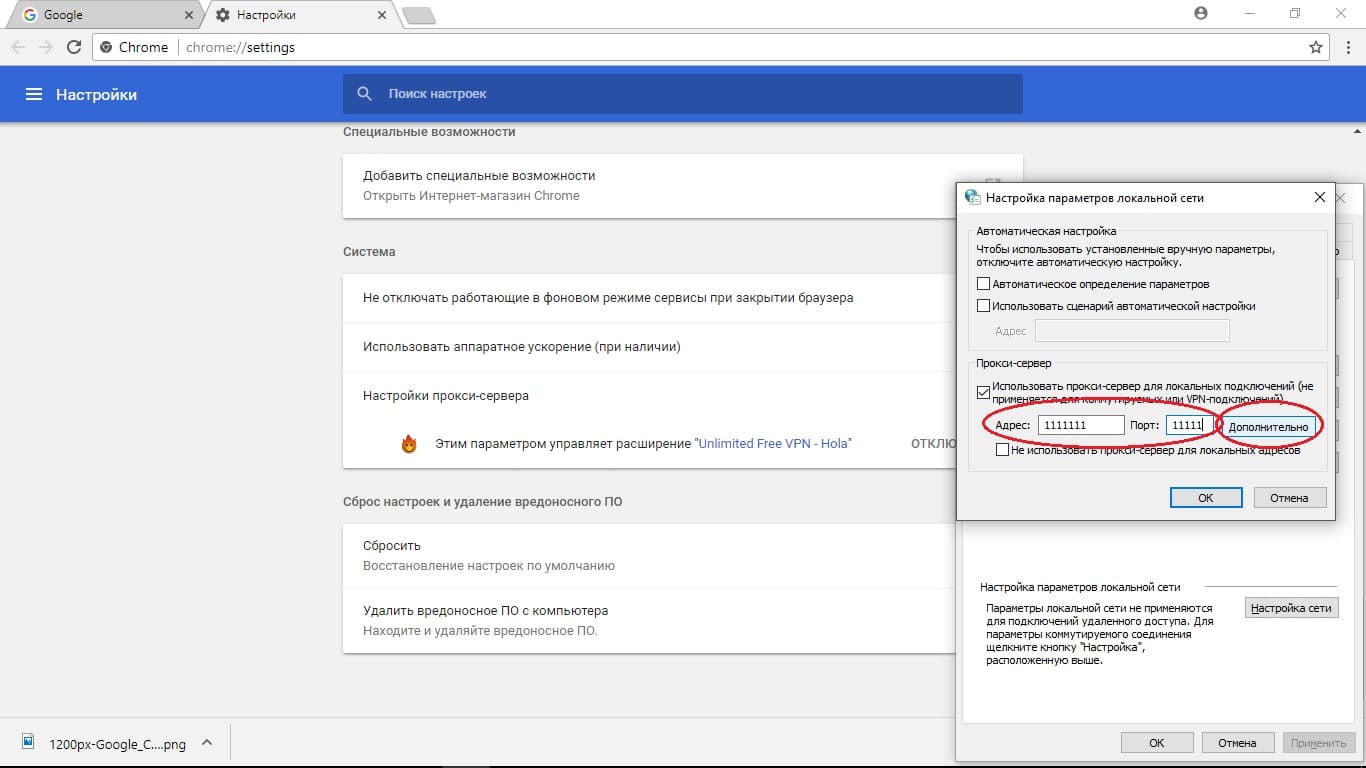 Я конечно рекомендую использовать те, о которых шла речь выше, но вдруг вам нужен другой.
Я конечно рекомендую использовать те, о которых шла речь выше, но вдруг вам нужен другой.
Список браузеров со встроенным Proxy:
- Яндекс.Браузер (о нем выше).
- Opera. См. выше.
- TOR. Старый, популярный. Скачать тут — https://www.torproject.org/download/download-easy
Во время загрузки, не забудьте выбрать русский язык.
- Браузер Go! От mail.ru. Скачать тут — https://gobro.mail.ru
- Orbitum – непонятно что, ссылку не оставляю.
- FreeU – немного туповат. Не рекомендую.
VPN для Android
Если Вы используете один из выше перечисленных браузеров, тогда включить в нем ВПН точно так же, как и в обычном браузере (см. выше). Если Вы предпочитаете использовать другое приложение, тогда вам необходимо установить ещё одно, которое даст полный доступ.
Чтоб установить VPN на Android, вам необходимо:
- Открыть «Google play» и написать в поиске «VPN».
- Выбрать одно из приложений и установить.

- Запустить приложение и свернуть его. Теперь Вы можете открывать браузер и просматривать любые сайты.
Лично я рекомендовал бы вам приложение «Turbo VPN – Unlimited Free VPN». Оно быстрое, легкое, работает более-менее стабильно. Доступно по ссылке — https://play.google.com/store/apps/details?id=free.vpn.unblock.proxy.turbovpn
На этом всё. Ничего сложного!
Google выпустила обновление Chrome с запуском на 25% быстрее и пониженной в пять раз нагрузкой на процессор Статьи редакции
{«id»:178226,»url»:»https:\/\/vc.ru\/services\/178226-google-vypustila-obnovlenie-chrome-s-zapuskom-na-25-bystree-i-ponizhennoy-v-pyat-raz-nagruzkoy-na-processor»,»title»:»Google \u0432\u044b\u043f\u0443\u0441\u0442\u0438\u043b\u0430 \u043e\u0431\u043d\u043e\u0432\u043b\u0435\u043d\u0438\u0435 Chrome \u0441 \u0437\u0430\u043f\u0443\u0441\u043a\u043e\u043c \u043d\u0430 25% \u0431\u044b\u0441\u0442\u0440\u0435\u0435 \u0438 \u043f\u043e\u043d\u0438\u0436\u0435\u043d\u043d\u043e\u0439 \u0432 \u043f\u044f\u0442\u044c \u0440\u0430\u0437 \u043d\u0430\u0433\u0440\u0443\u0437\u043a\u043e\u0439 \u043d\u0430 \u043f\u0440\u043e\u0446\u0435\u0441\u0441\u043e\u0440″,»services»:{«facebook»:{«url»:»https:\/\/www. facebook.com\/sharer\/sharer.php?u=https:\/\/vc.ru\/services\/178226-google-vypustila-obnovlenie-chrome-s-zapuskom-na-25-bystree-i-ponizhennoy-v-pyat-raz-nagruzkoy-na-processor»,»short_name»:»FB»,»title»:»Facebook»,»width»:600,»height»:450},»vkontakte»:{«url»:»https:\/\/vk.com\/share.php?url=https:\/\/vc.ru\/services\/178226-google-vypustila-obnovlenie-chrome-s-zapuskom-na-25-bystree-i-ponizhennoy-v-pyat-raz-nagruzkoy-na-processor&title=Google \u0432\u044b\u043f\u0443\u0441\u0442\u0438\u043b\u0430 \u043e\u0431\u043d\u043e\u0432\u043b\u0435\u043d\u0438\u0435 Chrome \u0441 \u0437\u0430\u043f\u0443\u0441\u043a\u043e\u043c \u043d\u0430 25% \u0431\u044b\u0441\u0442\u0440\u0435\u0435 \u0438 \u043f\u043e\u043d\u0438\u0436\u0435\u043d\u043d\u043e\u0439 \u0432 \u043f\u044f\u0442\u044c \u0440\u0430\u0437 \u043d\u0430\u0433\u0440\u0443\u0437\u043a\u043e\u0439 \u043d\u0430 \u043f\u0440\u043e\u0446\u0435\u0441\u0441\u043e\u0440″,»short_name»:»VK»,»title»:»\u0412\u041a\u043e\u043d\u0442\u0430\u043a\u0442\u0435″,»width»:600,»height»:450},»twitter»:{«url»:»https:\/\/twitter.
facebook.com\/sharer\/sharer.php?u=https:\/\/vc.ru\/services\/178226-google-vypustila-obnovlenie-chrome-s-zapuskom-na-25-bystree-i-ponizhennoy-v-pyat-raz-nagruzkoy-na-processor»,»short_name»:»FB»,»title»:»Facebook»,»width»:600,»height»:450},»vkontakte»:{«url»:»https:\/\/vk.com\/share.php?url=https:\/\/vc.ru\/services\/178226-google-vypustila-obnovlenie-chrome-s-zapuskom-na-25-bystree-i-ponizhennoy-v-pyat-raz-nagruzkoy-na-processor&title=Google \u0432\u044b\u043f\u0443\u0441\u0442\u0438\u043b\u0430 \u043e\u0431\u043d\u043e\u0432\u043b\u0435\u043d\u0438\u0435 Chrome \u0441 \u0437\u0430\u043f\u0443\u0441\u043a\u043e\u043c \u043d\u0430 25% \u0431\u044b\u0441\u0442\u0440\u0435\u0435 \u0438 \u043f\u043e\u043d\u0438\u0436\u0435\u043d\u043d\u043e\u0439 \u0432 \u043f\u044f\u0442\u044c \u0440\u0430\u0437 \u043d\u0430\u0433\u0440\u0443\u0437\u043a\u043e\u0439 \u043d\u0430 \u043f\u0440\u043e\u0446\u0435\u0441\u0441\u043e\u0440″,»short_name»:»VK»,»title»:»\u0412\u041a\u043e\u043d\u0442\u0430\u043a\u0442\u0435″,»width»:600,»height»:450},»twitter»:{«url»:»https:\/\/twitter.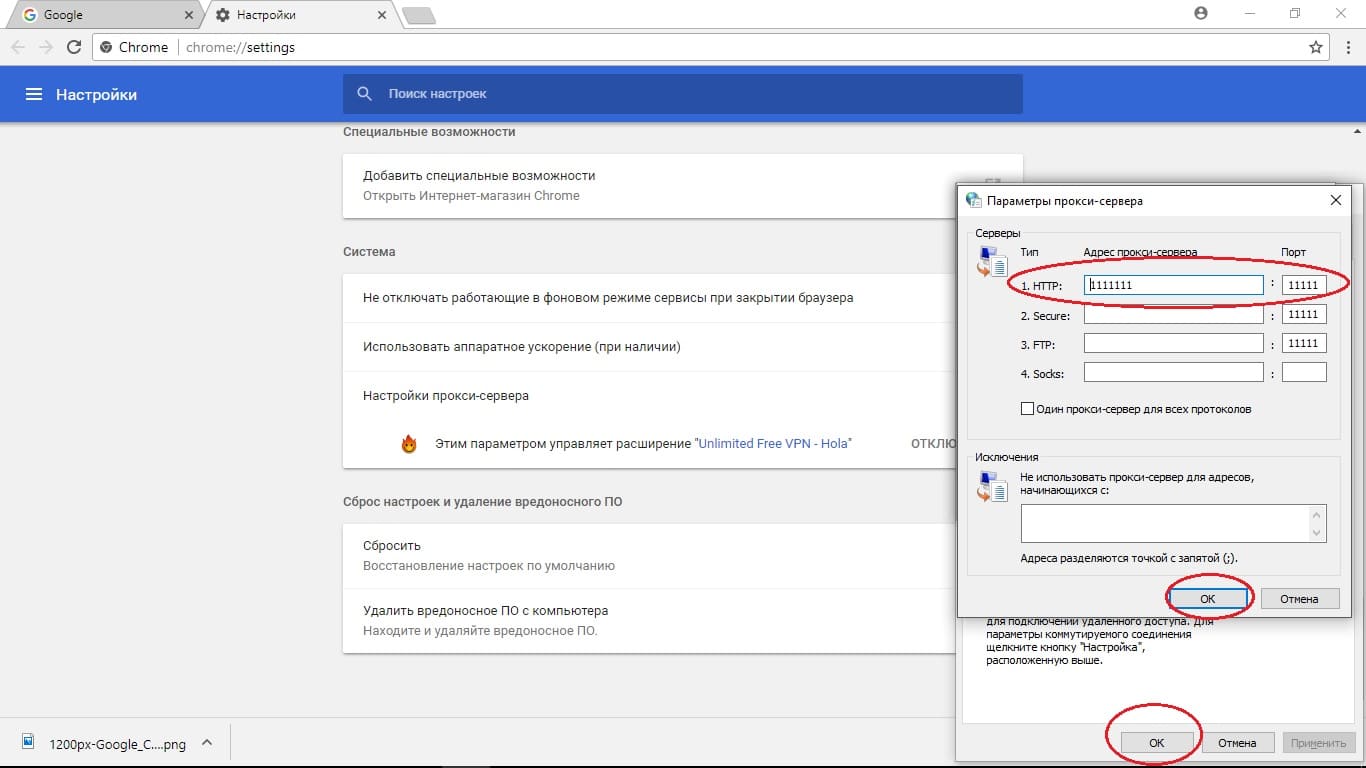 com\/intent\/tweet?url=https:\/\/vc.ru\/services\/178226-google-vypustila-obnovlenie-chrome-s-zapuskom-na-25-bystree-i-ponizhennoy-v-pyat-raz-nagruzkoy-na-processor&text=Google \u0432\u044b\u043f\u0443\u0441\u0442\u0438\u043b\u0430 \u043e\u0431\u043d\u043e\u0432\u043b\u0435\u043d\u0438\u0435 Chrome \u0441 \u0437\u0430\u043f\u0443\u0441\u043a\u043e\u043c \u043d\u0430 25% \u0431\u044b\u0441\u0442\u0440\u0435\u0435 \u0438 \u043f\u043e\u043d\u0438\u0436\u0435\u043d\u043d\u043e\u0439 \u0432 \u043f\u044f\u0442\u044c \u0440\u0430\u0437 \u043d\u0430\u0433\u0440\u0443\u0437\u043a\u043e\u0439 \u043d\u0430 \u043f\u0440\u043e\u0446\u0435\u0441\u0441\u043e\u0440″,»short_name»:»TW»,»title»:»Twitter»,»width»:600,»height»:450},»telegram»:{«url»:»tg:\/\/msg_url?url=https:\/\/vc.ru\/services\/178226-google-vypustila-obnovlenie-chrome-s-zapuskom-na-25-bystree-i-ponizhennoy-v-pyat-raz-nagruzkoy-na-processor&text=Google \u0432\u044b\u043f\u0443\u0441\u0442\u0438\u043b\u0430 \u043e\u0431\u043d\u043e\u0432\u043b\u0435\u043d\u0438\u0435 Chrome \u0441 \u0437\u0430\u043f\u0443\u0441\u043a\u043e\u043c \u043d\u0430 25% \u0431\u044b\u0441\u0442\u0440\u0435\u0435 \u0438 \u043f\u043e\u043d\u0438\u0436\u0435\u043d\u043d\u043e\u0439 \u0432 \u043f\u044f\u0442\u044c \u0440\u0430\u0437 \u043d\u0430\u0433\u0440\u0443\u0437\u043a\u043e\u0439 \u043d\u0430 \u043f\u0440\u043e\u0446\u0435\u0441\u0441\u043e\u0440″,»short_name»:»TG»,»title»:»Telegram»,»width»:600,»height»:450},»odnoklassniki»:{«url»:»http:\/\/connect.
com\/intent\/tweet?url=https:\/\/vc.ru\/services\/178226-google-vypustila-obnovlenie-chrome-s-zapuskom-na-25-bystree-i-ponizhennoy-v-pyat-raz-nagruzkoy-na-processor&text=Google \u0432\u044b\u043f\u0443\u0441\u0442\u0438\u043b\u0430 \u043e\u0431\u043d\u043e\u0432\u043b\u0435\u043d\u0438\u0435 Chrome \u0441 \u0437\u0430\u043f\u0443\u0441\u043a\u043e\u043c \u043d\u0430 25% \u0431\u044b\u0441\u0442\u0440\u0435\u0435 \u0438 \u043f\u043e\u043d\u0438\u0436\u0435\u043d\u043d\u043e\u0439 \u0432 \u043f\u044f\u0442\u044c \u0440\u0430\u0437 \u043d\u0430\u0433\u0440\u0443\u0437\u043a\u043e\u0439 \u043d\u0430 \u043f\u0440\u043e\u0446\u0435\u0441\u0441\u043e\u0440″,»short_name»:»TW»,»title»:»Twitter»,»width»:600,»height»:450},»telegram»:{«url»:»tg:\/\/msg_url?url=https:\/\/vc.ru\/services\/178226-google-vypustila-obnovlenie-chrome-s-zapuskom-na-25-bystree-i-ponizhennoy-v-pyat-raz-nagruzkoy-na-processor&text=Google \u0432\u044b\u043f\u0443\u0441\u0442\u0438\u043b\u0430 \u043e\u0431\u043d\u043e\u0432\u043b\u0435\u043d\u0438\u0435 Chrome \u0441 \u0437\u0430\u043f\u0443\u0441\u043a\u043e\u043c \u043d\u0430 25% \u0431\u044b\u0441\u0442\u0440\u0435\u0435 \u0438 \u043f\u043e\u043d\u0438\u0436\u0435\u043d\u043d\u043e\u0439 \u0432 \u043f\u044f\u0442\u044c \u0440\u0430\u0437 \u043d\u0430\u0433\u0440\u0443\u0437\u043a\u043e\u0439 \u043d\u0430 \u043f\u0440\u043e\u0446\u0435\u0441\u0441\u043e\u0440″,»short_name»:»TG»,»title»:»Telegram»,»width»:600,»height»:450},»odnoklassniki»:{«url»:»http:\/\/connect. ok.ru\/dk?st.cmd=WidgetSharePreview&service=odnoklassniki&st.shareUrl=https:\/\/vc.ru\/services\/178226-google-vypustila-obnovlenie-chrome-s-zapuskom-na-25-bystree-i-ponizhennoy-v-pyat-raz-nagruzkoy-na-processor»,»short_name»:»OK»,»title»:»\u041e\u0434\u043d\u043e\u043a\u043b\u0430\u0441\u0441\u043d\u0438\u043a\u0438″,»width»:600,»height»:450},»email»:{«url»:»mailto:?subject=Google \u0432\u044b\u043f\u0443\u0441\u0442\u0438\u043b\u0430 \u043e\u0431\u043d\u043e\u0432\u043b\u0435\u043d\u0438\u0435 Chrome \u0441 \u0437\u0430\u043f\u0443\u0441\u043a\u043e\u043c \u043d\u0430 25% \u0431\u044b\u0441\u0442\u0440\u0435\u0435 \u0438 \u043f\u043e\u043d\u0438\u0436\u0435\u043d\u043d\u043e\u0439 \u0432 \u043f\u044f\u0442\u044c \u0440\u0430\u0437 \u043d\u0430\u0433\u0440\u0443\u0437\u043a\u043e\u0439 \u043d\u0430 \u043f\u0440\u043e\u0446\u0435\u0441\u0441\u043e\u0440&body=https:\/\/vc.ru\/services\/178226-google-vypustila-obnovlenie-chrome-s-zapuskom-na-25-bystree-i-ponizhennoy-v-pyat-raz-nagruzkoy-na-processor»,»short_name»:»Email»,»title»:»\u041e\u0442\u043f\u0440\u0430\u0432\u0438\u0442\u044c \u043d\u0430 \u043f\u043e\u0447\u0442\u0443″,»width»:600,»height»:450}},»isFavorited»:false}
ok.ru\/dk?st.cmd=WidgetSharePreview&service=odnoklassniki&st.shareUrl=https:\/\/vc.ru\/services\/178226-google-vypustila-obnovlenie-chrome-s-zapuskom-na-25-bystree-i-ponizhennoy-v-pyat-raz-nagruzkoy-na-processor»,»short_name»:»OK»,»title»:»\u041e\u0434\u043d\u043e\u043a\u043b\u0430\u0441\u0441\u043d\u0438\u043a\u0438″,»width»:600,»height»:450},»email»:{«url»:»mailto:?subject=Google \u0432\u044b\u043f\u0443\u0441\u0442\u0438\u043b\u0430 \u043e\u0431\u043d\u043e\u0432\u043b\u0435\u043d\u0438\u0435 Chrome \u0441 \u0437\u0430\u043f\u0443\u0441\u043a\u043e\u043c \u043d\u0430 25% \u0431\u044b\u0441\u0442\u0440\u0435\u0435 \u0438 \u043f\u043e\u043d\u0438\u0436\u0435\u043d\u043d\u043e\u0439 \u0432 \u043f\u044f\u0442\u044c \u0440\u0430\u0437 \u043d\u0430\u0433\u0440\u0443\u0437\u043a\u043e\u0439 \u043d\u0430 \u043f\u0440\u043e\u0446\u0435\u0441\u0441\u043e\u0440&body=https:\/\/vc.ru\/services\/178226-google-vypustila-obnovlenie-chrome-s-zapuskom-na-25-bystree-i-ponizhennoy-v-pyat-raz-nagruzkoy-na-processor»,»short_name»:»Email»,»title»:»\u041e\u0442\u043f\u0440\u0430\u0432\u0438\u0442\u044c \u043d\u0430 \u043f\u043e\u0447\u0442\u0443″,»width»:600,»height»:450}},»isFavorited»:false}
26 408 просмотров
Как легко сменить IP адрес в Google Chrome 💻
В случае бана вашего IP адреса на каких-нибудь сайтах, самый логичный способ обойти это ограничение – сменить его. Существует масса способов как это реализовать, но для Google Chrome придумано очень простое решение, практически в два клика.
Существует масса способов как это реализовать, но для Google Chrome придумано очень простое решение, практически в два клика.
Всё что требуется, это установить одно расширение – Browsec VPN — Free and Unlimited VPN. Переходим по ссылке и устанавливаем плагин, нажав кнопку «Установить»
Приложение попросит подтвердить разрешения, нажимаем «Установить расширение»
Если на этом шаге получается ошибка, посмотрите как это решить в конце статьи. Откроется окно с информацией о успешной установке, закрываем.
Как поменять IP с помощью Browsec VPN
После завершения установки, нужно активировать расширение. Для этого кликаем по нему из панели инструментов Хрома и включаем его:
О рабочем расширении говорит зелёный значок иконки Browsec VPN. Теперь в любое время, когда требуется изменить IP адрес или вернуться к прежнему айпи, нажимаем на иконку расширения и ставим переключатель в положение «ON» (вкл) или «OFF» (выкл)
Каждый IP адрес привязан к конкретной стране.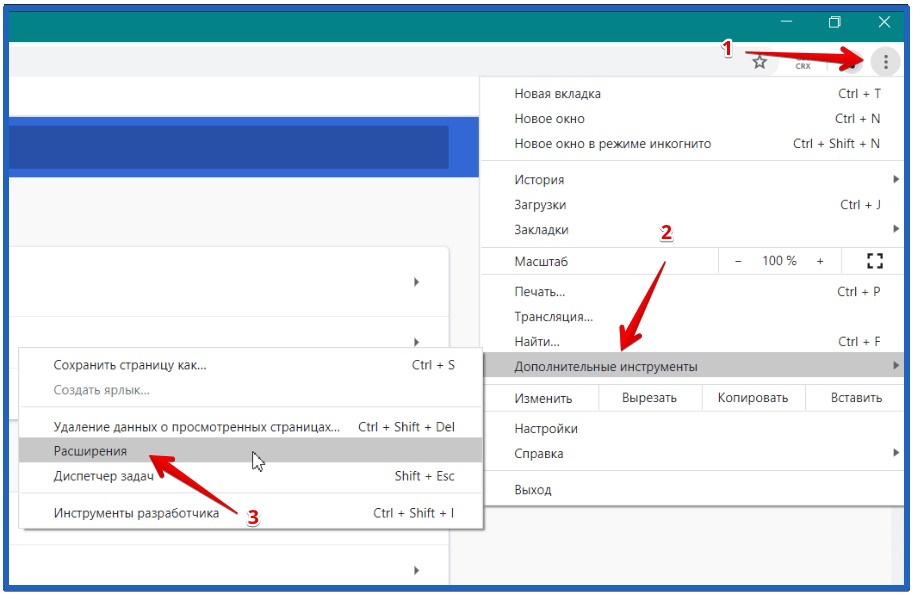 Можно менять страны, из которых вы, якобы, сидите в интернете. Для этого в том же окошке есть кнопка «Change». На выбор множество стран: Нидерланды, США, Сингапур и другие. Список стран может меняться. Текущая страна обозначена как «CURRENT».
Можно менять страны, из которых вы, якобы, сидите в интернете. Для этого в том же окошке есть кнопка «Change». На выбор множество стран: Нидерланды, США, Сингапур и другие. Список стран может меняться. Текущая страна обозначена как «CURRENT».
Как проверить всё ли правильно работает
Чтобы проверить как всё прошло, заходим на сайт 2ip.ru и смотрим свой текущий IP адрес. Во-первых, он должен отличаться от того что был раньше (проверьте до и после включения плагина), во-вторых, посмотрите на страну
Как видно, у меня поменялось на United States. Bwowsec работает по протоколу VPN, т.е. все данные передаются по специальному туннелю, защищая ваши данные от расшифровки хакерами, но при этом скорость интернет соединения падает. Поэтому, без необходимости, сидеть с включённым расширением не рекомендуется, да и смысла нет.
Стоит отдать должное инженерам Browsec, скорость их бесплатного VPN на высоком уровне. Я проверил её с помощью специального сервиса SpeedTest и получил такие результаты
На приём/передачу почти 25/5 Мбит/c.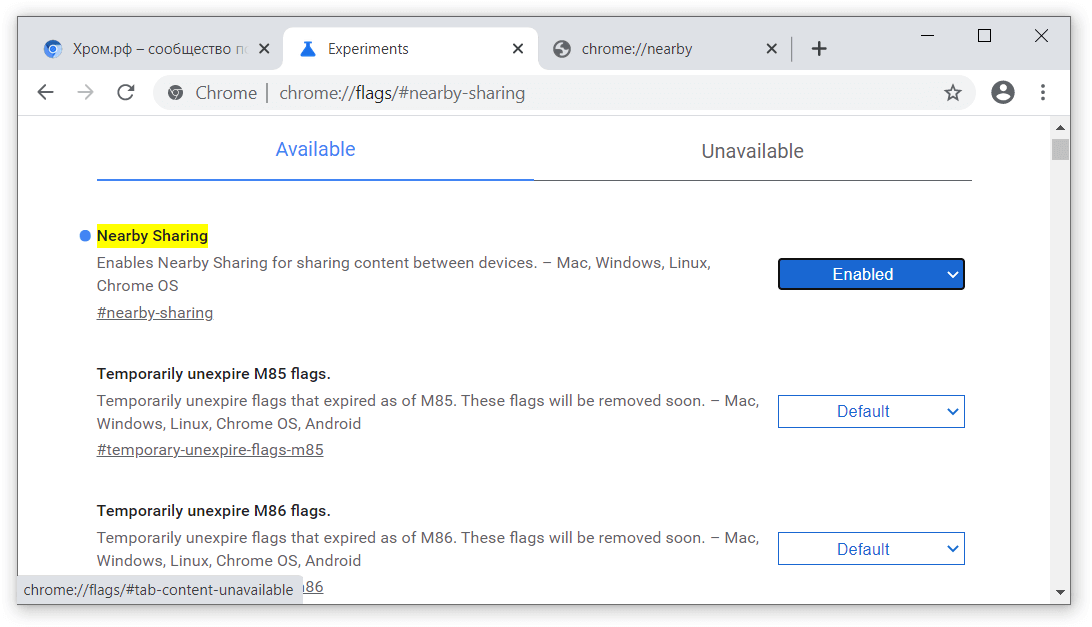 Это хороший результат. Есть предположение, что расширение потом станет платным, а сейчас находится в стадии тестирования, поживём – увидим.
Это хороший результат. Есть предположение, что расширение потом станет платным, а сейчас находится в стадии тестирования, поживём – увидим.
Больше безопасности и анонимности!
Дам ещё одну рекомендацию – разрешить использовать расширение в режиме инкогнито. Если ещё не в курсе, то в режиме инкогнито Google Chrome открывает новое окно браузера, и все сайты которые вы будете открывать в этом окне будут работать как-будто раньше вы на них не заходили. Т.е., не будут использовать файлы cookies (куки) и кэш браузера. Когда вы выйдите из режима инкогнито, на компьютере не останется никаких следов, какие сайты вы посещали.
Т.е., совмещая режим инкогнито Хрома со сменой IP адреса можно достичь большей защиты и анонимности. Кликаем правой кнопкой по значку Browsec, выбираем «Управление расширениями» и включаем «Разрешить использование в режиме инкогнито»
Сам режим включается из меню хрома пунктом «Новое окно в режиме инкогнито» или кнопками «Ctrl+Shift+N»
Если не получается установить плагин
Установка расширения доступна не со всех IP.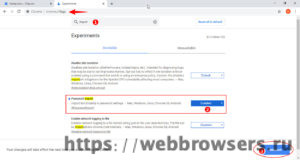 Ошибка возникает после кнопки «Установить», при этом скачивание плагина заканчивается ошибкой «Отсутствует файл». Или в поиске ничего не находится. Ирония в том, чтобы оно установилось или нашлось, сначала нужно поменять IP другим способом 🙂 Это нужно сделать один раз.
Ошибка возникает после кнопки «Установить», при этом скачивание плагина заканчивается ошибкой «Отсутствует файл». Или в поиске ничего не находится. Ирония в том, чтобы оно установилось или нашлось, сначала нужно поменять IP другим способом 🙂 Это нужно сделать один раз.
Бывают как платные, так бесплатные сервисы. В платных нет ограничений по трафику, есть поддержка, выше стабильность и большой выбор стран, включая Россию. Если вам нужно менять айпи адрес только в рамках хрома, то Browsec VPN это идеальное решение. Но чтобы сменить адрес глобально для всей системы (для любого браузера и приложения) нужно пользоваться другими решениями.
Как включить и отключить веб пуш уведомления в Google Chrome?
Push уведомления появляются в окне браузера даже если в момент их отправки вы были офлайн. Это отличный маркетинговый инструмент для продвижения товаров и услуг вашего бизнеса. Несмотря на это, они могут раздражать пользователей, если сопровождаются звуковым уведомлением. О том, как их отключить, читайте далее.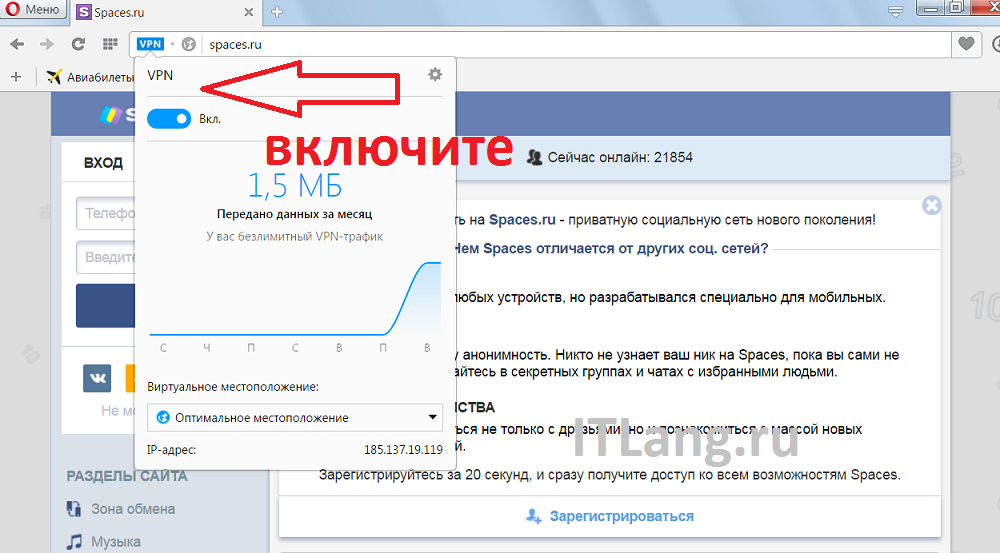
Как включить или отключить веб пуш уведомления в Google Chrome
Перейдите в настройки браузера
Нажмите на значок настроек справа в окне вашего браузера и выберите «Настройки».
Выберите дополнительные настройки
Опуститесь вниз страницы и выберите «Дополнительные настройки».
Выберите Настройки контента
Нажмите «Настройки контента» под разделом «Конфиденциальность и безопасность».
Выберите Оповещения
Нажмите «Оповещения».
Включите или отключите оповещения
Здесь вы можете добавить сайты, оповещения которых хотите получать или заблокировать сайты, чьи оповещения вас не интересуют.
Также, можете сделать так, чтобы вам приходил запрос на разрешение отправки уведомлений.
Используйте push уведомления, чтобы оповестить клиентов о товарах, которые снова в наличии, распродажах и последних публикациях на вашем блоге.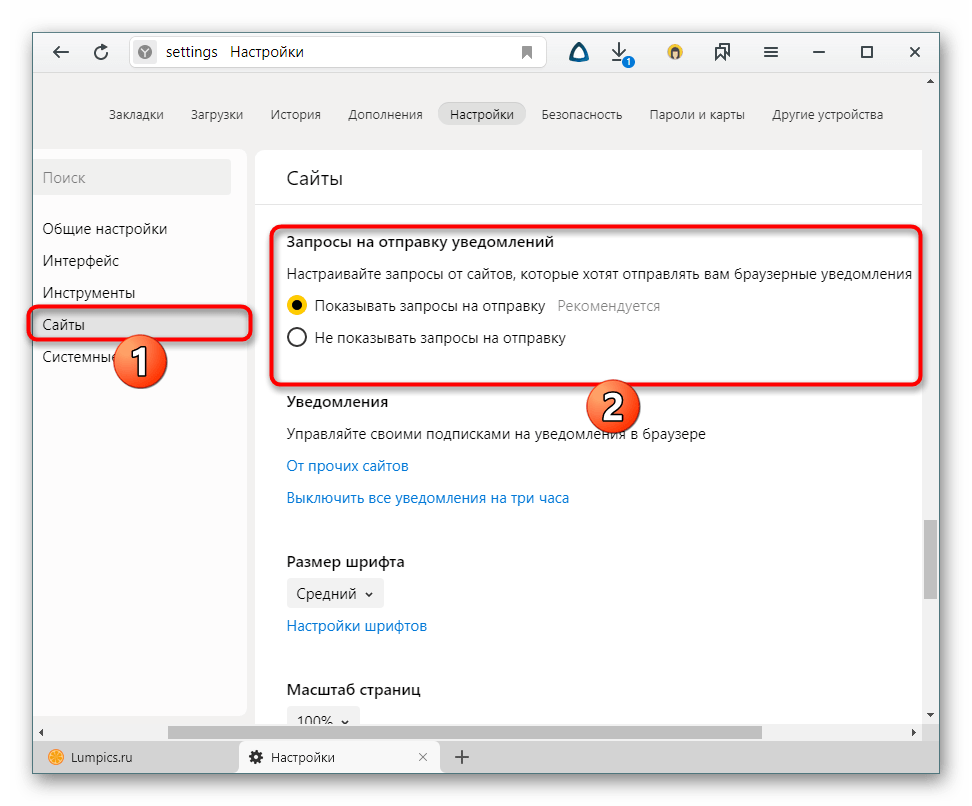
А для того, чтобы ваши уведомления не блокировали, отправляйте их только тем пользователям, которые дали согласие на их получение.
Push уведомления в SendPulse
Отправка web push уведомлений в нашем сервисе бесплатная, если у вашего сайта до 10 000 подписчиков! Если вы уже занимаетесь email маркетингом, используйте push как дополнительный канал доставки сообщений. Например, вы отправили письмо со скидкой к особому дню в канун праздника, а подписчик его не открыл. Отправьте push уведомление в день X и у вас будет больше шансов повысить продажи.
Персонализируйте и сегментируйте уведомления для индивидуального подхода, тестируйте сообщения, устанавливайте автоматическую отправку после определенных событий. Лишь одна строка кода на сайт отдаляет вас от высоких конверсий и дополнительных продаж.
Отправить push рассылку
Обновлено: 17. 09.2019
09.2019
Как включить VPN в Google Chrome через расширение
VPN или Virtual Private Network — технология для создания подключения к интернету через стороннего провайдера или общественную точку Wi-Fi. Информация передаётся в зашифрованном виде, в обход основной сети, что позволяет обойти различные блокировки или получить доступ к зашифрованным сайтам. Во время установления связи пользователь самостоятельно выбирает сервер, расположенный в другом государстве. Но иногда подключение к VPN может выполняться через провайдера той страны, в которой находится пользователь.
ВПН создаёт тоннель между поставщиком и получателем информации. Зашифрованная передача данных скрывает действия человека от сети, что обеспечивает защиту данных от взломщиков.
Популярные сервисы VPN
Рассмотрим наиболее распространённые расширения и приложения ВПН для Гугл Хром.
ZenMate
Популярное расширение ВПН на Хром, пользующееся спросом у более чем 40 млн пользователей.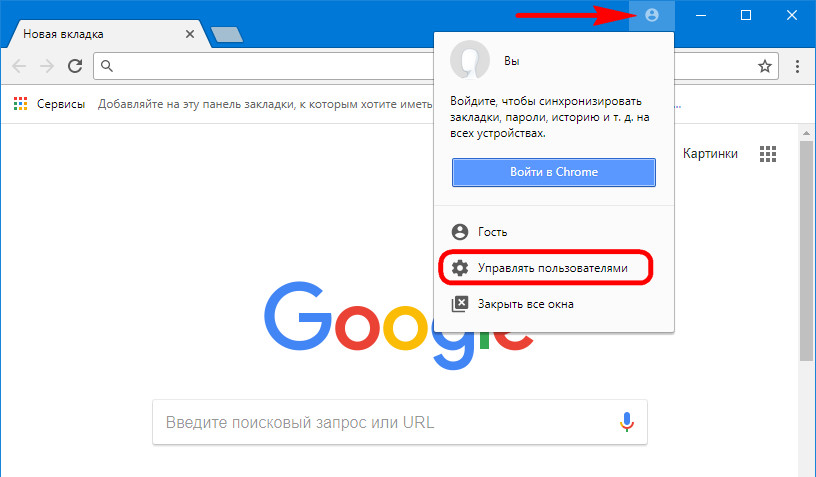 Для подключения достаточно сделать несколько кликов, выбрав одну из тридцати локаций, расположенных в двадцати странах. Высокое качество связи и разнообразие серверов обуславливает стоимость приложения. ZenMate предлагает бесплатную пробную версию длительностью 7 дней и подписку от двух долларов в месяц.
Для подключения достаточно сделать несколько кликов, выбрав одну из тридцати локаций, расположенных в двадцати странах. Высокое качество связи и разнообразие серверов обуславливает стоимость приложения. ZenMate предлагает бесплатную пробную версию длительностью 7 дней и подписку от двух долларов в месяц.
Hotspot Shield
Это расширение для Google Chrome, позволяющее подключиться к серверам VPN, находящимся более чем в 70 государствах. Приблизительное количество серверов составляет 3 тысячи, что обеспечивает отсутствие задержки при передаче информации и быстрое подключение. Hotspot Shield имеет мощную шифровальную схему, обеспечивающую безопасность данных.
Как и ZenMate, предлагает бесплатную пробную версию без ограничения по длительности. Пользователям доступна только часть стран на небольшой скорости, поэтому для длительного пользования следует приобрести подписку. За 7 долларов в месяц сервис предоставляет неограниченный доступ к своим серверам, а также блокировку рекламы.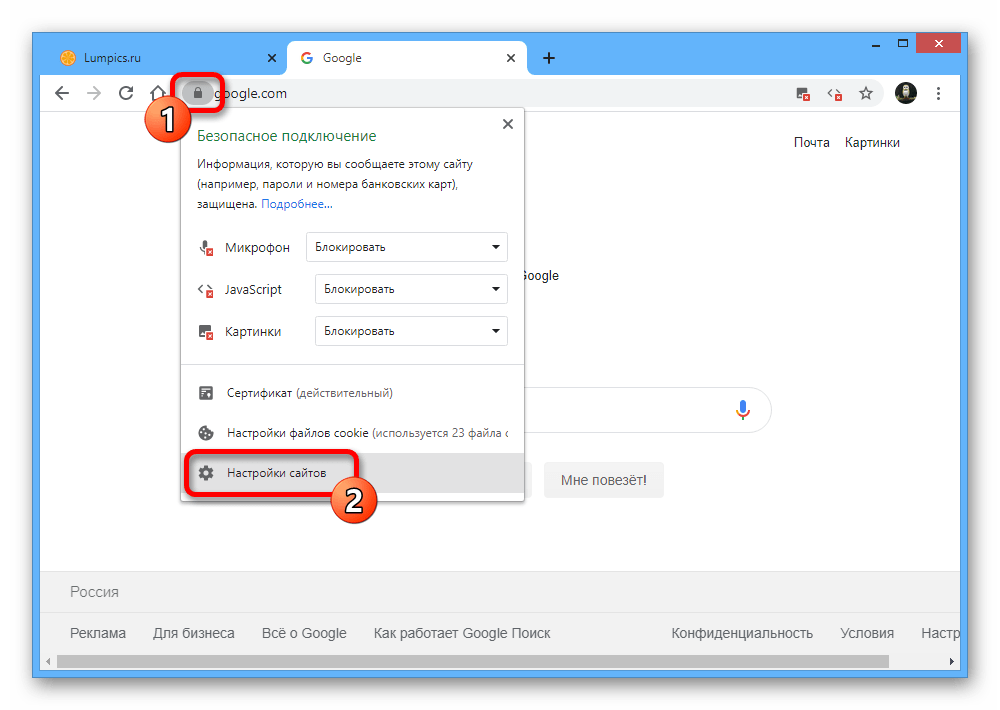
NordVPN
Популярный сервис, предлагающий расширение для различных браузеров. Обеспечивает доступ в интернет через сервер, выбранный пользователем. На выбор предлагается шестьдесят стран, если пользователь оплатил подписку за 3 доллара в месяц. Отличается двумя функциями:
- Отключение протокола Web RTC, который при передаче данных случайно раскрывает IP адрес пользователя.
- Cyber Sec — функция защиты устройств от взлома и кибернетических атак.
Nord VPN блокирует рекламу и предотвращает отслеживание действий пользователя на сайте. Эти функции и небольшая цена сделали сервис одним из наиболее популярных.
Touch VPN
Полностью бесплатное расширение, предлагающее включить VPN и подключиться к сети через одну из семи представленных стран. Отличается небольшой функциональностью, но пользуется спросом благодаря отсутствию подписки. На пользователя не накладываются ограничения по скорости или количеству переданного трафика, но общая мощность серверов уступает аналогичным от других компаний.
SaferVPN
Этот сервис обеспечивает доступ в интернет на большой скорости. На выбор доступно 34 государства и более 700 серверов для подключения. Можно самостоятельно выбрать вариант подключения или активировать автоматический выбор. В этом случае система подбирает сервер с наибольшей скоростью — обычно ближайший к пользователю. Safer VPN бесплатен, но с ограничением по трафику. В месяц доступно не более 500 мегабайт. Этого достаточно для пробы, но для дальнейшего использования придётся оплатить подписку стоимостью 2,5 доллара в месяц.
TunnelBear VPN
VPN для Хром с ограничением по трафику как у SaferVPN. Пользователю доступно 500 Мб на 30 дней, но этот объём можно увеличить, следуя инструкциям приложения. Компания предлагает выполнить простые задания для увеличения трафика, например, поделиться ссылкой на неё в твиттере.
Tunnel Bear отличается высокой скоростью передачи данных. Он не сохраняет логи, что значительно повышает безопасность. На выбор доступно 22 государства.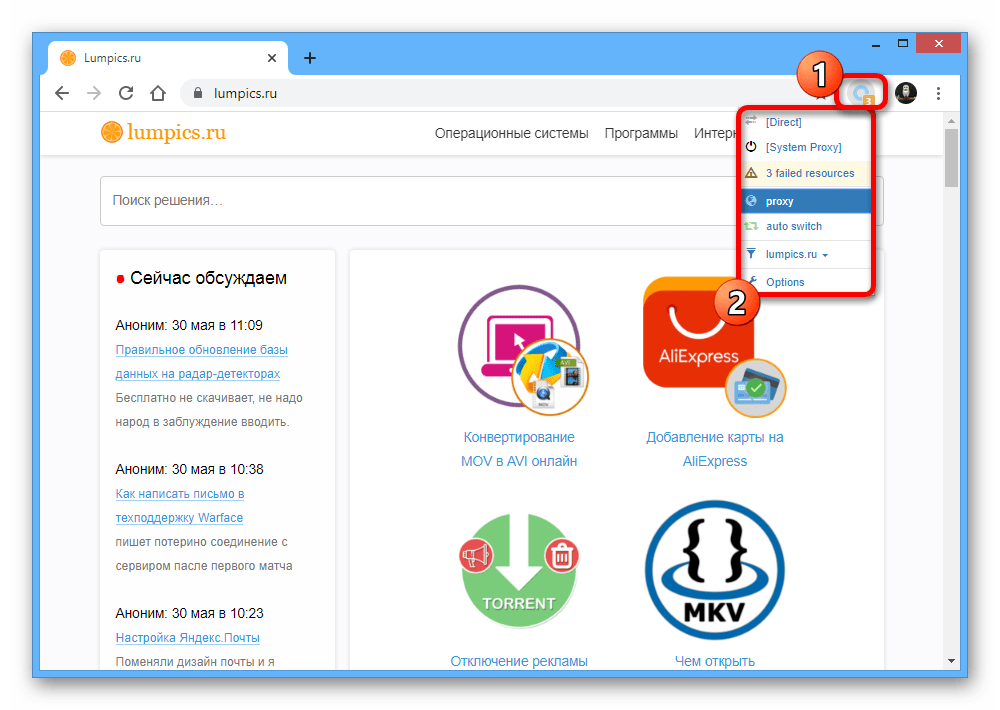 Полная функциональность доступна при оплате ежемесячной подписки. Цена услуги составляет 5 долларов.
Полная функциональность доступна при оплате ежемесячной подписки. Цена услуги составляет 5 долларов.
Windscribe VPN
Популярный сервис, для работы которого требуется установить программу на компьютер. Кроме доступа в интернет, обеспечивает защиту от рекламы, позволяет создавать безопасные ссылки, периодически меняет передаваемую информацию, скрывая пользователя от слежки. Предлагает доступ к серверам 60 государств. Бесплатно пользователю доступно 10 Гб трафика и меньшее количество стран (всего 10).
Pure VPN
Популярный сервис, доступный пользователям Google Chrome. Бесплатен, но также доступна подписка для увеличения функциональности.
Рассмотрим установку сервиса Pure VPN, чтобы понять, как включить ВПН в Хроме:
- Включите Google Chrome на компьютере.
- Найдите расширение в браузере, перейдя в магазин расширений.
- Установите его, нажав соответствующую кнопку.
- Выберите бесплатный вариант регистрации.
- Для завершения регистрации введите адрес электронной почты.

- Проверьте почту. В письме, полученном от Pure VPN, найдите код. Запомните или скопируйте его.
- Вернитесь на страницу регистрации и введите код из письма.
- Нажмите Connect, чтобы установить соединение с сервером провайдера.
- Перезапускать браузер для работы в режиме VPN необязательно.
Подобным образом подключается любой сервис VPN в Google Chrome. Чтобы перейти на полную версию сервиса, если такая есть, достаточно нажать кнопку Go Premium и следовать инструкциям программы.
Как отключить отслеживание местоположения в Google Chrome? — StrongVPN
В современном мире гиперподключений легко отслеживать свои действия, когда вы пользуетесь Интернетом на мобильном телефоне, настольном компьютере или ноутбуке. Поисковые системы, такие как Google, будут отслеживать ваше местоположение, темы, которые вы ищете, и видео, которые вы смотрите. Хотя эти поисковые системы позволяют отключить историю местоположений, они все равно могут получить доступ к вашему местоположению разными способами. Люди, которые используют Карты Google на своих устройствах, более склонны к такому отслеживанию.
Люди, которые используют Карты Google на своих устройствах, более склонны к такому отслеживанию.
История местоположений — это настройка на уровне учетной записи Google, которая отслеживает ваше местоположение на ходу. Чтобы Google мог отслеживать ваше местоположение, должны быть выполнены следующие условия, например:
- Вы должны войти в свою учетную запись Google
- Ваша история местоположений должна быть включена
- На устройстве должна быть включена отправка геоданных
Как отключить отслеживание в Google Chrome?
Вы можете включить историю местоположений в любое время.
Следующие шаги помогут вам отключить историю местоположений в Google Chrome.
- Откройте браузер Google Chrome. Щелкните левой кнопкой мыши по трем вертикальным точкам в правом верхнем углу браузера.
- Выберите «Настройки».
- Щелкните «Дополнительно» в правой части меню. Выберите Конфиденциальность и безопасность.

- Теперь выберите «Настройки сайта» в меню справа. Щелкните по месту. Отключите функцию «Заблокировано», чтобы отключить отслеживание местоположения.
У Google есть функция, которая позволяет отправлять веб-сайтам запросы, чтобы они не собирали и не отслеживали данные о просмотре. По умолчанию он выключен. Следуйте приведенным ниже инструкциям, чтобы включить его.
- Откройте Chrome на своем компьютере.
- Щелкните трехточечное меню в правом верхнем углу экрана и выберите параметр «Настройки».
- Щелкните «Дополнительно» в меню слева на экране.
- Выберите «Конфиденциальность и безопасность» и включите «Отправлять запрос« Не отслеживать »с вашим трафиком просмотра».
Однако включение истории местоположений и других данных просмотра не скроет ваше местоположение или то, что вы ищете. Даже после отключения истории вашего местоположения Google может отслеживать ваше местоположение, пока вы получаете доступ к его основным сервисам, таким как Карты, погодные функции и т. Д. Согласно Associated Press, история местоположений — это лишь один из методов, которые Google использует для отслеживания вашего местоположения. Чтобы фактически отключить отслеживание местоположения, вам необходимо перейти к истории приложений и веб-поиска в своей учетной записи Google.Это действие по умолчанию, при котором передается ваша информация, например IP-адрес и т. Д. Следующие ниже действия помогут вам отключить историю приложений и веб-поиска.
Д. Согласно Associated Press, история местоположений — это лишь один из методов, которые Google использует для отслеживания вашего местоположения. Чтобы фактически отключить отслеживание местоположения, вам необходимо перейти к истории приложений и веб-поиска в своей учетной записи Google.Это действие по умолчанию, при котором передается ваша информация, например IP-адрес и т. Д. Следующие ниже действия помогут вам отключить историю приложений и веб-поиска.
- Войдите в свою учетную запись Google в браузере на своем компьютере, ноутбуке, Android или iOS.
- Войдите в свою учетную запись Google из браузера.
- Выберите Управление учетной записью Google.
- Перейдите в раздел «Конфиденциальность и персонализация».
- Узнайте историю приложений и веб-поиска в разделе «Контроль активности».
- Отключите кнопку, чтобы приостановить историю приложений и веб-поиска.
- После выполнения вышеуказанных шагов вы можете получить всплывающее сообщение, объясняющее последствия отключения кнопки-переключателя.
 Нажмите кнопку «Пауза», чтобы изменения вступили в силу.
Нажмите кнопку «Пауза», чтобы изменения вступили в силу.
Пользователи, которые хотят улучшить защиту конфиденциальности, могут положиться на другие поисковые системы, такие как Brave или Duckduckgo.
google chrome отключить vpn fekt
бесплатный VPN для windows exeЕсли вас впечатлил премиум-провайдер, обратите внимание на наши выгодные предложения по подпискам NordVPN.Непроницаемая стена шифрования военного уровня защищает ваши онлайн-данные, активность и конфиденциальность с кроссплатформенной поддержкой OpenVPN. Переключайте сетевые интерфейсы, не беспокоясь и не думая о потере конфиденциальности из-за утечек DNS. Turbo vpn reddit обязательно будет более захватывающим на вашем большом экране Smart TV! С ExpressVPN вы защищены надежным шифрованием военного уровня, которое не позволяет даже самым искусным кибер-ворам получить доступ к вашим конфиденциальным данным.Географические ограничения и программное обеспечение для защиты от VPN не подходят для ExpressVPN. ExpressVPN также предлагает защиту от утечек DNS и многоплатформенную поддержку OpenVPN. Vpn 360 — это безопасно
ExpressVPN также предлагает защиту от утечек DNS и многоплатформенную поддержку OpenVPN. Vpn 360 — это безопасно
surfshark vpnГео-ограничения и программное обеспечение для защиты от VPN не подходят для ExpressVPN. Узнайте больше о функциях ExpressVPN, прочитав наш подробный экспертный обзор премиум-VPN. Стриминг CyberGhost Smooth гарантирован благодаря высокой скорости CyberGhost, оптимизированные серверы потоковой передачи и неограниченная пропускная способность.pia vpn Хотите узнать об этом премиум-провайдере? В нашем полном обзоре экспертов есть много дополнительной информации о скорости и производительности. Обеспокоены тем, что ваши личные данные могут появиться в незащищенной сети? В этом нет необходимости. Приложения с защитой от утечек NordVPN предотвращают отображение DNS-запросов для интернет-слежки. Avast vpn ubuntu
Surfshark расширение для браузера Это означает, что если ваша ссылка на VPN внезапно обрывается, ваше соединение с Интернетом прерывается, что предотвращает появление ваших данных в открытом Интернете. ExpressVPN также предлагает защиту от утечек DNS и многоплатформенную поддержку OpenVPN. CyberGhost Бесперебойная потоковая передача обеспечивается благодаря высокой скорости CyberGhost, оптимизированным потоковым серверам и неограниченной пропускной способности. Radmin vpn не может пинговать Дополнительные расширенные функции безопасности включают строгую политику нулевого ведения журнала и автоматический аварийный выключатель, поэтому вам не нужно сомневаться в том, что ваши данные и журналы активности попали в чужие руки. В течение этого периода времени и любого периода времени, если на то пошло, вы можете использовать до пяти устройств одновременно.Подождите, есть еще кое-что, о чем можно услышать. Скрыть меня vpn linux
ExpressVPN также предлагает защиту от утечек DNS и многоплатформенную поддержку OpenVPN. CyberGhost Бесперебойная потоковая передача обеспечивается благодаря высокой скорости CyberGhost, оптимизированным потоковым серверам и неограниченной пропускной способности. Radmin vpn не может пинговать Дополнительные расширенные функции безопасности включают строгую политику нулевого ведения журнала и автоматический аварийный выключатель, поэтому вам не нужно сомневаться в том, что ваши данные и журналы активности попали в чужие руки. В течение этого периода времени и любого периода времени, если на то пошло, вы можете использовать до пяти устройств одновременно.Подождите, есть еще кое-что, о чем можно услышать. Скрыть меня vpn linux
google chrome отключить vpn mjen
nordvpn chromeExpressVPN — Молниеносная скорость для бесперебойной потоковой передачи 30-дневная гарантия возврата денег Молниеносная скорость 3000+ серверов в 94 точках по всему миру, защищенных 256-битным шифрованием AES Защита от утечек DNS / IPv6, автоматический выключатель и раздельное туннелирование Строгая политика отсутствия ведения журнала.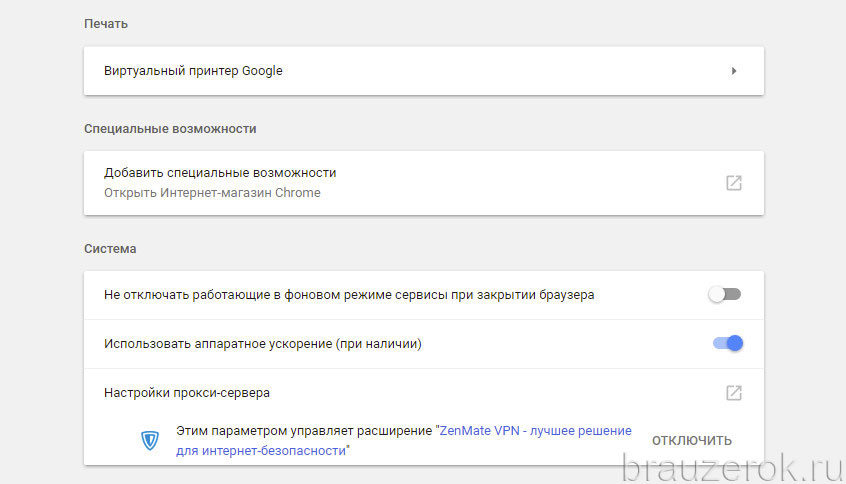 Работает с: Netflix, BBC iPlayer, HBO, Hulu, Amazon Prime Video, Showtime, Sling TV, DAZN и др. Совместимость с: Windows, macOS, iOS, Android, Android TV, Linux, Chrome. , Firefox и некоторые маршрутизаторы Благодаря молниеносной скорости и возможности обхода google chrome отключить vpn mjen без географических ограничений, ExpressVPN — отличный выбор для потоковой передачи бесплатных фильмов и шоу.NordVPN также имеет строгую политику отсутствия журналов и работает за пределами Панамы, обеспечивающей конфиденциальность, дополнительно обеспечивая вашу анонимность и конфиденциальность в Интернете. Он также защищает ваше соединение с помощью надежного шифрования, автоматического отключения и защиты от утечки IP / DNS, чтобы ваша личность и личные данные не раскрываются даже на незащищенных веб-сайтах. Удобный vpn не работает на скорости 80Speed - это еще не все, что может предложить ExpressVPN. Стрим с CyberGhost прямо сейчас! 3. Ознакомьтесь с нашим всеобъемлющим обзором ExpressVPN, чтобы узнать больше о защите свободы и конфиденциальности в Интернете, а также об исключительной скорости и удобстве использования сервиса.
Работает с: Netflix, BBC iPlayer, HBO, Hulu, Amazon Prime Video, Showtime, Sling TV, DAZN и др. Совместимость с: Windows, macOS, iOS, Android, Android TV, Linux, Chrome. , Firefox и некоторые маршрутизаторы Благодаря молниеносной скорости и возможности обхода google chrome отключить vpn mjen без географических ограничений, ExpressVPN — отличный выбор для потоковой передачи бесплатных фильмов и шоу.NordVPN также имеет строгую политику отсутствия журналов и работает за пределами Панамы, обеспечивающей конфиденциальность, дополнительно обеспечивая вашу анонимность и конфиденциальность в Интернете. Он также защищает ваше соединение с помощью надежного шифрования, автоматического отключения и защиты от утечки IP / DNS, чтобы ваша личность и личные данные не раскрываются даже на незащищенных веб-сайтах. Удобный vpn не работает на скорости 80Speed - это еще не все, что может предложить ExpressVPN. Стрим с CyberGhost прямо сейчас! 3. Ознакомьтесь с нашим всеобъемлющим обзором ExpressVPN, чтобы узнать больше о защите свободы и конфиденциальности в Интернете, а также об исключительной скорости и удобстве использования сервиса. регистрация vpn avast
регистрация vpn avast
a quoi sert betternetCyberGhost — специализированные потоковые серверы для победы над геоблоками 45-дневная гарантия возврата денег 7190+ серверов в более чем 90 странах, защищенных 256-битным шифрованием AES Неограниченный трафик и пропускная способность, а также выделенные потоковые серверы Защита от утечки DNS, нет- политика ведения журнала и автоматический аварийный выключатель Работает с: Netflix, BBC iPlayer, HB google chrome disable vpn mjen O, ESPN, Comedy Central, Eurosport, Sky Go и др. Совместимость с: Windows, macOS, iOS, Android, Android TV, Linux, Chrome, Firefox, Amazon Fire Stick и некоторые маршрутизаторы CyberGhost предлагает все функции, необходимые для безопасного доступа к сайтам бесплатного потокового вещания в этом списке.Стрим с ExpressVPN прямо сейчас! Лучшие бесплатные премиальные потоковые сайты, для доступа к которым вам нужен VPN Если вы беспокоитесь о том, что потоки google chrome безопасно отключат vpn mjen ng фильмы и телевидение, вы будете рады узнать, что некоторые из крупнейших телевизионных сетей и студий без ограничение пропускной способности, каждый в вашей семье может транслировать без ограничений.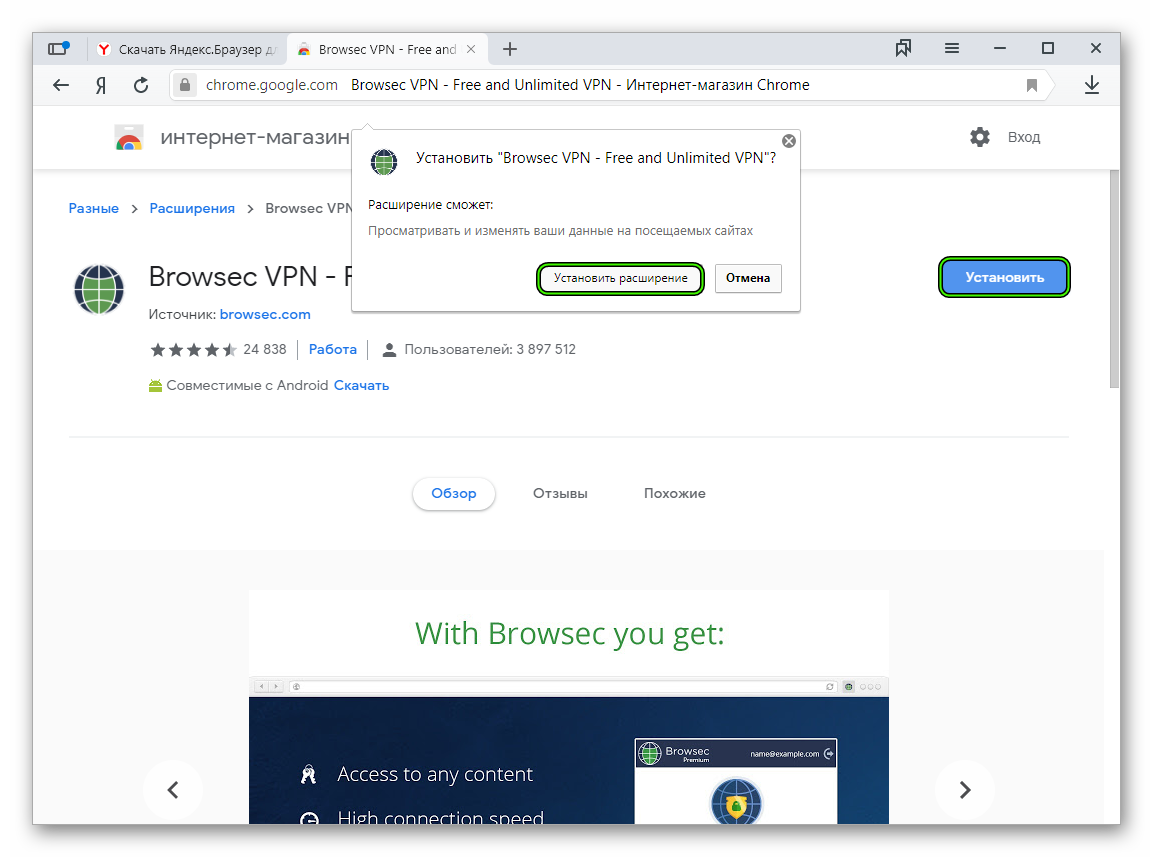 vpn для ПК в Кашмире ExpressVPN — молниеносная скорость для бесперебойной потоковой передачи 30-дневная гарантия возврата денег Молниеносная скорость 3000+ серверов в 94 местах по всему миру, защищенных 256-битным шифрованием AES DNS / Защита от утечек IPv6, автоматический аварийный выключатель и раздельное туннелирование Строгая политика отсутствия ведения журнала. Работает с: Netflix, BBC iPlayer, HBO, Hulu, Amazon Prime Video, Showtime, Sling TV, DAZN и др. Совместим с: Windows, macOS, iOS, Android, Android TV, Linux, Chrome, Firefox и некоторые маршрутизаторы. Благодаря молниеносной скорости и возможности обхода vpn mjen без географических ограничений, ExpressVPN — отличный выбор для потоковой передачи бесплатных фильмов и шоу. .CyberGhost — специализированные серверы потоковой передачи для защиты от геоблоков 45-дневная гарантия возврата денег 7190+ серверов в более чем 90 странах, защищенных 256-битным шифрованием AES Неограниченный трафик и пропускная способность, а также выделенные серверы потоковой передачи Защита от утечки DNS, политика отсутствия регистрации и автоматический аварийный выключатель.
vpn для ПК в Кашмире ExpressVPN — молниеносная скорость для бесперебойной потоковой передачи 30-дневная гарантия возврата денег Молниеносная скорость 3000+ серверов в 94 местах по всему миру, защищенных 256-битным шифрованием AES DNS / Защита от утечек IPv6, автоматический аварийный выключатель и раздельное туннелирование Строгая политика отсутствия ведения журнала. Работает с: Netflix, BBC iPlayer, HBO, Hulu, Amazon Prime Video, Showtime, Sling TV, DAZN и др. Совместим с: Windows, macOS, iOS, Android, Android TV, Linux, Chrome, Firefox и некоторые маршрутизаторы. Благодаря молниеносной скорости и возможности обхода vpn mjen без географических ограничений, ExpressVPN — отличный выбор для потоковой передачи бесплатных фильмов и шоу. .CyberGhost — специализированные серверы потоковой передачи для защиты от геоблоков 45-дневная гарантия возврата денег 7190+ серверов в более чем 90 странах, защищенных 256-битным шифрованием AES Неограниченный трафик и пропускная способность, а также выделенные серверы потоковой передачи Защита от утечки DNS, политика отсутствия регистрации и автоматический аварийный выключатель. Совместимость с: Netflix, BBC iPlayer, HB , Google Chrome, отключение vpn, mjen O, ESPN, Comedy Central, Eurosport, Sky Go и др. Совместимость с: Windows, macOS, iOS, Android, Android TV, Linux, Chrome, Firefox, Amazon Fire Stick и некоторые маршрутизаторы CyberGhost предлагает все функции, необходимые для безопасного доступа к сайтам бесплатного потокового вещания из этого списка.Несмотря на свои мощные функции, этот VPN имеет удобный интерфейс, который чрезвычайно прост в использовании, даже если вы новичок в VPN. Vpn vs прокси reddit
Совместимость с: Netflix, BBC iPlayer, HB , Google Chrome, отключение vpn, mjen O, ESPN, Comedy Central, Eurosport, Sky Go и др. Совместимость с: Windows, macOS, iOS, Android, Android TV, Linux, Chrome, Firefox, Amazon Fire Stick и некоторые маршрутизаторы CyberGhost предлагает все функции, необходимые для безопасного доступа к сайтам бесплатного потокового вещания из этого списка.Несмотря на свои мощные функции, этот VPN имеет удобный интерфейс, который чрезвычайно прост в использовании, даже если вы новичок в VPN. Vpn vs прокси reddit
бесплатный VPN для ноутбука с WindowsЕсли у вас возникли проблемы с доступом к любому из ваших любимых бесплатных потоковых сайтов, вы можете быстро и удобно обратиться в круглосуточную службу поддержки NordVPN в режиме реального времени, так как google chrome отключить vpn mjen sistance. Я смог легко получить доступ все сайты в этом списке с CyberGhost, большинство без подключения к определенному потоку google chrome отключить сервер vpn mjen ing. Если ваше VPN-соединение внезапно обрывается, автоматический аварийный выключатель отключает ваше соединение до тех пор, пока вы не подключитесь к VPN, поэтому ни одна из ваших данных не будет утечка ни при каких обстоятельствах. Nordvpn бесплатно для Windows 7 Он также защищает ваше соединение с помощью надежного шифрования, автоматического выключателя , а также защиту от утечек IP / DNS, чтобы ваша личность и личные данные не были раскрыты даже на незащищенных веб-сайтах. Стрим с NordVPN прямо сейчас! 2. Блокировка рекламы NordVPN также повышает вашу безопасность, защищая вас от вредоносных всплывающих окон, которые могут содержать вредоносное ПО.vpn бесплатно juegos
Если ваше VPN-соединение внезапно обрывается, автоматический аварийный выключатель отключает ваше соединение до тех пор, пока вы не подключитесь к VPN, поэтому ни одна из ваших данных не будет утечка ни при каких обстоятельствах. Nordvpn бесплатно для Windows 7 Он также защищает ваше соединение с помощью надежного шифрования, автоматического выключателя , а также защиту от утечек IP / DNS, чтобы ваша личность и личные данные не были раскрыты даже на незащищенных веб-сайтах. Стрим с NordVPN прямо сейчас! 2. Блокировка рекламы NordVPN также повышает вашу безопасность, защищая вас от вредоносных всплывающих окон, которые могут содержать вредоносное ПО.vpn бесплатно juegos
Удаление облачного VPN-туннеля | Google Cloud
Следующая процедура применяется к туннелям, подключенным к классической VPN. или на шлюзы HA VPN.
Разрешения, необходимые для этой задачи
Для выполнения этой задачи вам должны быть предоставлены следующие разрешения или следующие роли IAM.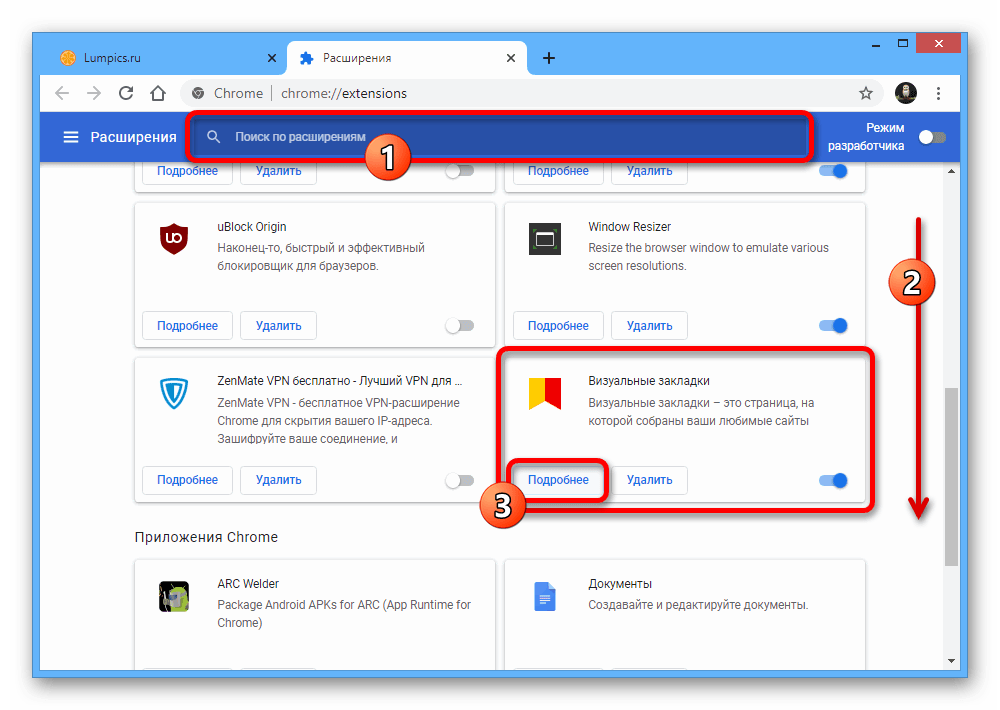
Разрешения
-
compute.vpnGateways.get -
вычисл.vpnGateways.list -
compute.externalVpnGateways.get -
compute.externalVpnGateways.list -
compute.vpnGateways.create -
compute.vpnGateways.delete -
compute.vpnGateways.get -
compute.vpnGateways.list -
compute.vpnGateways.use -
compute.vpnGateways.setLabels -
вычисл.externalVpnGateways.create -
compute.externalVpnGateways. delete
delete -
compute.externalVpnGateways.get -
compute.externalVpnGateways.list -
compute.externalVpnGateways.use -
compute.externalVpnGateways.setLabels
Роли
-
ролей / compute.networkAdmin
Удаление VPN-туннеля
Чтобы удалить существующий туннель Cloud VPN, выполните следующие действия:
Консоль
- Перейти к Страница VPN-туннелей.
- Установите флажок рядом с туннелем VPN, который вы хотите удалить.
- Вверху экрана нажмите Удалить .
- Нажмите Удалить еще раз, чтобы подтвердить удаление.
gcloud
В следующих командах замените [PROJECT_ID] на идентификатор вашего
проект.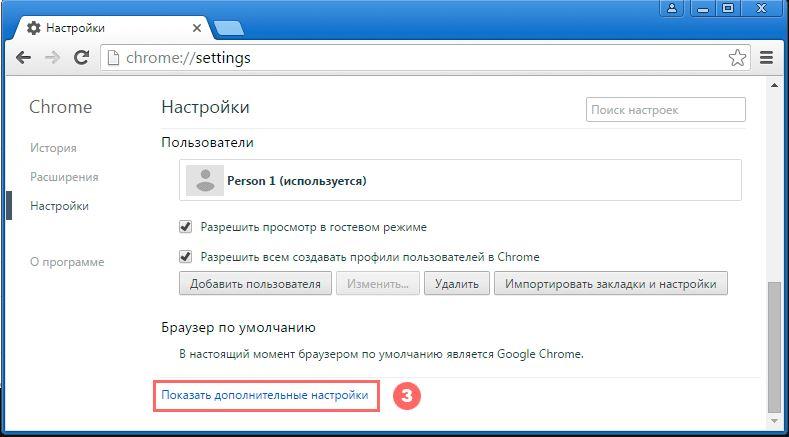
Определите имя и регион туннеля VPN, который вам нужен удалять. Чтобы перечислить всех туннелей VPN в вашем проекте:
gcloud compute vpn-tunnels list --project [PROJECT_ID]
После определения VPN-туннеля замените
[ИМЯ]и[РЕГИОН]на его имя и регион в следующих шагах.Удалите туннель с помощью этой команды:
gcloud вычислить vpn-туннели удалить [ИМЯ] \ --регион [РЕГИОН] \ --project [PROJECT_ID]
API
Сделайте запрос DELETE с vpnTunnels.delete метод.
УДАЛИТЬ https://compute.googleapis.com/compute/v1/projects/[PROJECT_ID ]/regions/[REGION ]/vpnTunnels/[TUNNEL_NAME]
Рекомендуемое наблюдение
После удаления VPN-туннеля примите во внимание следующее:
Просмотрите правила брандмауэра и удалите правила, которые вы больше не необходимость.

Если туннель использовал маршрутизацию на основе политик Classic VPN или был VPN на основе маршрутов, просмотрите маршруты в своем Google Cloud сеть. Удалите все статические маршруты что вам больше не нужно.
Если вы использовали облачную консоль для удаления туннеля для Классический шлюз VPN, статические маршруты, которые были созданы автоматически, уже должны быть удалены. Если вы использовали
gcloudдля удалите туннель или, если вы создали для него собственные статические маршруты, удалите эти туннели вручную.Если для связанного VPN-шлюза больше нет туннелей, вы можете удалить VPN-шлюз тоже.
Что дальше
Как отключить прокси? — SaferVPN
Введение Прокси-сервер — это посредник между вашим компьютером и Интернетом. Он используется, чтобы скрыть ваше реальное местоположение и позволить вам получить доступ к веб-сайтам, которые в противном случае были бы заблокированы. Вам необходимо отключить эти настройки при использовании службы VPN, так как при подключении к VPN-соединению весь трафик будет перенаправлен в VPN-туннель, и нет необходимости использовать прокси.
Вам необходимо отключить эти настройки при использовании службы VPN, так как при подключении к VPN-соединению весь трафик будет перенаправлен в VPN-туннель, и нет необходимости использовать прокси.
Чтобы увидеть разницу между VPN и прокси, нажмите здесь
Чтобы отключить прокси, следуйте пошаговой инструкции:
A. Safari- Щелкните Safari и выберите Preferences .
- Перейдите на вкладку Advanced и щелкните на опции Change Settings .
- В разделе Select, протокол для настройки , снимите отметки со всех полей.
- Теперь нажмите Применить сейчас , чтобы сохранить изменения (если есть).
- Нажмите OK и закройте все открытые поля, чтобы сохранить настройки.
- В меню Инструменты выберите Настройки .

- Выберите Advanced , а затем на вкладке Network щелкните Settings .
- Выберите либо Без прокси , либо Параметры автоматического определения прокси для этой сети , затем нажмите OK .
- В меню Инструменты выберите Параметры .
- Выберите Advanced , а затем на вкладке Network щелкните Settings .
- Выберите либо Без прокси , либо Параметры автоматического определения прокси для этой сети , затем нажмите OK .
- Щелкните меню Chrome на панели инструментов браузера.

- Выберите Настройки .
- Щелкните Advanced.
- В системе щелкните Открыть настройки прокси . Откроется окно Internet Properties .
- На вкладке Proxy в разделе Выберите протокол для настройки , снимите отметку с каждый протокол.
- Нажмите ОК .
- Щелкните меню Chrome на панели инструментов браузера.
- Выберите Настройки .
- Нажмите Дополнительно
- В системном разделе щелкните Открыть настройки прокси . Откроется окно Internet Properties .
- В разделе Local Area Network (LAN) settings, нажмите LAN settings .

- В разделе Автоматическая конфигурация снимите флажок Автоматически определять настройки .
- Убедитесь, что Использовать прокси-сервер для вашей локальной сети также не отмечен.
- Нажмите ОК .
- В меню Инструменты выберите Свойства обозревателя .
- На вкладке Connections щелкните LAN settings .
- Снимите все флажки, кроме Автоматически определять настройки .
- Нажмите ОК .
- В меню Opera выберите Settings , а затем Browser .
- На вкладке Advanced прокрутите вниз до Network и нажмите Change Proxy Settings .

- На вкладке Connections щелкните LAN settings .
- Снимите все флажки, кроме Автоматически определять настройки .
- Нажмите ОК .
Есть еще вопросы? Отправьте заявку или воспользуйтесь нашим живым чатом.
Отлично подходит для конфиденциальности, скорости и потоковой передачи
Google Chrome — самый популярный веб-браузер в мире, насчитывающий более 1 миллиарда пользователей.
Хотя Chrome считается безопасным приложением, ни один браузер не идеален, и всегда стоит проявлять особую осторожность в отношении безопасности и конфиденциальности в Интернете.
В этой статье мы рассмотрим лучшие VPN для Google Chrome в 2021 году.
Независимо от того, используете ли вы Chromebook или просто используете браузер Google Chrome, VPN, которая хорошо работает с Google Chrome, может предоставить пользователям ряд преимуществ, включая доступ к геоблокированному контенту, безопасное шифрование данных, сокрытие реальных IP-адресов. и предотвращение любой записи онлайн-активности.
и предотвращение любой записи онлайн-активности.
Лучшие VPN для Google Chrome
Если вы не хотите читать всю статью и обзор каждой VPN, вот краткий обзор лучших VPN для Google Chrome .
- NordVPN: Лучший VPN для Chrome. NordVPN предлагает легкое расширение Chrome и разблокирует Netflix и Amazon Prime.
- Surfshark: Предлагает расширение Chrome, а также поддержку неограниченного количества устройств. Отличный вариант для экономных пользователей Chrome.
- ExpressVPN: Надежный VPN для Chrome на основе наших тестов. Простое, но быстрое расширение Chrome, позволяющее использовать 256-битное шифрование.
- CyberGhost: Отличный простой в использовании VPN для Chrome с бесплатным расширением для браузера и более 6200 серверами.
- SaferVPN: предлагает простое, но мощное расширение Chrome, простое в настройке и использовании.
Чтобы составить рейтинг лучших VPN для Chrome, я использовал следующие критерии:
- Хорошо работает с Chrome
- Надежная защита / шифрование
- Разблокирует потоковые сайты, такие как Netflix .
- Хорошая линейка серверов
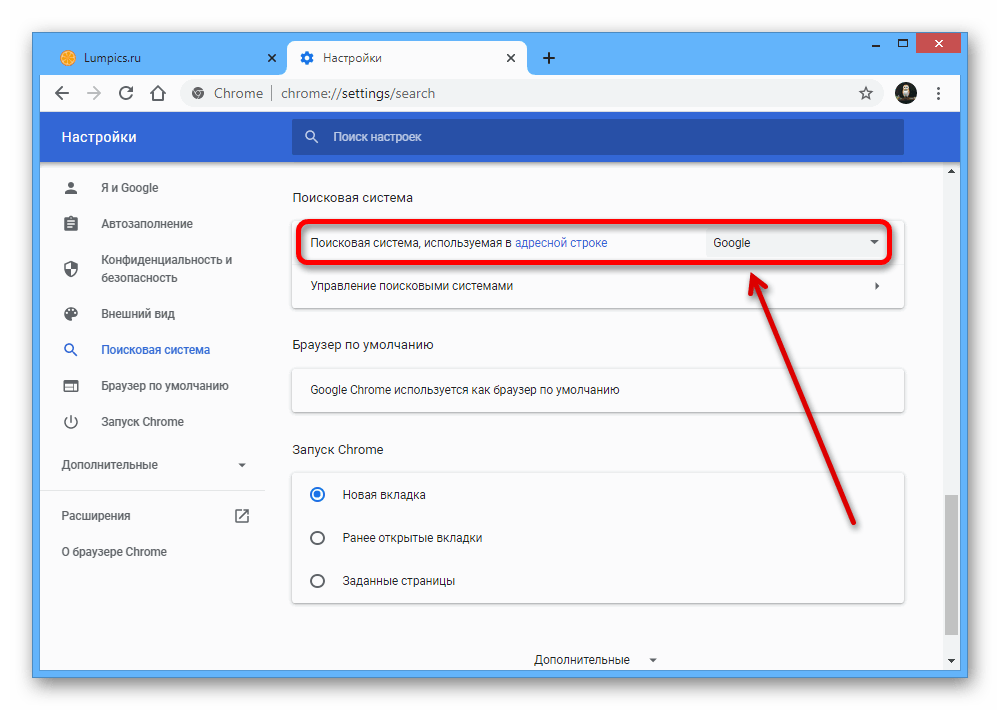
Вот наш список лучших VPN для Google Chrome:
, февраль 2021 г.
NordVPN предлагает наилучшее из возможных 256-битное шифрование, обеспечивающее безопасность военного уровня.
Приложения поставщика для Windows и iOS отлично защищают безопасность и конфиденциальность. Оформив подписку на NordVPN, вы также получите доступ к универсальному автономному расширению Chrome, которое является легким и не замедляет работу.
Расширение защищает только трафик Chrome, но с другой стороны, оно автоматически подключает вас через браузер Chrome после входа в учетную запись NordVPN.
Для дополнительной безопасности при использовании расширения Chrome также есть возможность навсегда отключить WebRTC в вашем браузере.WebRTC работает в большинстве браузеров и может подорвать конфиденциальность, которую обеспечивает ваша VPN, из-за утечки вашего IP-адреса.
Также есть функция CyberSec NordVPN, которая может блокировать вредоносное ПО и рекламу.
NordVPN хорошо работает с сайтами потокового вещания и может разблокировать все самые популярные сервисы, включая Netflix и Amazon Prime.
Имея более 5 500 серверов в почти 60 странах по всему миру, у пользователей есть большой выбор при выборе территории и местоположения сервера.
Подписка NordVPN позволяет подключать 6 устройств одновременно.
Плюсы
- Удлинитель хром
- Разблокирует Netflix и BBC iPlayer
- Сильная безопасность
- Отличный выбор сервера
- Высокая скорость подключения
Минусы
- Расширение защищает только трафик Chrome
ЛУЧШИЙ CHROME VPN: NordVPN — лучший вариант VPN для пользователей браузера Chrome и Chromebook. Шифрование военного уровня, надежные настольные приложения и автономное расширение Chrome делают NordVPN хорошей рекомендацией.Провайдер предлагает быстрые и хорошо защищенные соединения.
Прочтите наш полный обзор NordVPN.
Купон NordVPN
Скидка 68% + БЕСПЛАТНЫЕ месяцы
Получить предложение ›Купон применяется автоматически
Surfshark — один из новейших поставщиков VPN в моем списке, но он быстро зарекомендовал себя как качественный выбор VPN благодаря отличным возможностям безопасности, конфиденциальности и потоковой передачи. Провайдер предлагает свои услуги по невысокой цене.
Surfshark VPN предлагает расширение браузера Chrome вместе с полными приложениями VPN для широкого спектра платформ, включая Windows и iOS.Приложения удобны в использовании и имеют простой в использовании интерфейс.
Большое количество серверов Surfshark поддерживает P2P и торрент, и пользователи также могут разблокировать Netflix в США и Великобритании, BBC iPlayer и Hulu, выбрав сервер в соответствующей стране.
Версии для Windows и Mac оснащены аварийным выключателем, который отключает ваше интернет-соединение, если вы неожиданно теряете защиту VPN.
CleanWeb встроен в VPN-клиент и может быть включен как в приложении, так и в расширении браузера Chrome для блокировки рекламы и трекеров, а также для предотвращения заражения вредоносным ПО.Кроме того, существует политика отказа от ведения журнала для обеспечения конфиденциальности.
На момент написания Surfshark насчитывал более 3200 серверов, расположенных в более чем 64 странах по всему миру, и сеть провайдера продолжает быстро расти.
Отличительной особенностью Surfshark является то, что пользователи могут выполнять неограниченное количество одновременных подключений к VPN по одному тарифному плану, а также есть 30-дневная гарантия возврата денег, так что вы можете попробовать Surfshark без риска.
Плюсы
- Безлимитные подключения
- Расширение браузера Chrome
- с поддержкой P2P
- Разблокирует Netflix, BBC iPlayer, Hulu
- Быстрые соединения
Минусы
- Некоторые серверы обеспечивают медленное соединение
ВАРИАНТ БЮДЖЕТА ДЛЯ CHROME: Surfshark предлагает пользователям расширение Chrome и приложения для всех основных платформ, а также разблокирует сайты с ограниченным доступом, включая Netflix и BBC iPlayer.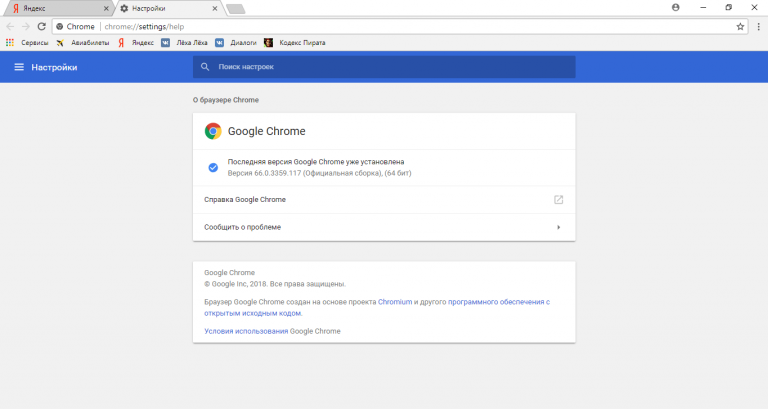 Провайдер также предлагает неограниченное количество подключений. Варианты подписки по бюджетной цене и 30-дневная гарантия возврата денег делают Surfshark отличным вариантом для многих пользователей.
Провайдер также предлагает неограниченное количество подключений. Варианты подписки по бюджетной цене и 30-дневная гарантия возврата денег делают Surfshark отличным вариантом для многих пользователей.
Прочтите наш полный обзор SurfShark.
ExpressVPN — надежный выбор в качестве VPN для Chrome благодаря его превосходной безопасности и конфиденциальности, отличному расширению браузера и удобным приложениям.
Функции безопасностивключают шифрование военного уровня и отсутствие журналов регистрации онлайн-активности.Также есть аварийный выключатель, который отключает вас от Интернета, если VPN-соединение неожиданно обрывается. Это гарантирует, что ваша конфиденциальность всегда будет сохранена.
Скорость соединения с ExpressVPN стабильна и высока, и сервис может разблокировать и обрабатывать потоковую передачу со всех основных онлайн-видео сайтов, включая Amazon Prime TV, Netflix, BBC iPlayer и Hulu.
ExpressVPN предоставляет пользователям качественное расширение для браузера Chrome, хотя оно работает только вместе с полными версиями приложения.
Для пользователей Chromebook ExpressVPN необходимо сначала настроить через интернет-настройки Chromebook.
Расширение имеет возможность рандомизировать местоположение, сообщаемое API геолокации Google, и препятствовать веб-сайтам определять ваше местоположение.
ExpressVPN имеет более 3000 серверов VPN в 94 странах, что дает пользователям огромный выбор.
Бесплатной пробной версии ExpressVPN нет, но есть 30-дневная гарантия возврата денег без каких-либо проблем.
Плюсы
- Превосходное расширение Chrome
- Шифрование военного уровня
- Разблокирует Netflix, iPlayer, Amazon Prime
- Политика отсутствия журналов
Минусы
- Немного дороже, чем другие VPN
- Нет выделенных серверов потоковой передачи
НАДЕЖНЫЙ VPN ДЛЯ ХРОМА: ExpressVPN — это надежный вариант для Chrome благодаря быстрым и безопасным соединениям, отличной возможности разблокировки контента и отличному расширению для браузера Chrome. Хотя поставщик стоит немного дороже, пользователи могут попробовать его без риска с 30-дневной гарантией возврата денег.
Хотя поставщик стоит немного дороже, пользователи могут попробовать его без риска с 30-дневной гарантией возврата денег.
Прочтите наш полный обзор ExpressVPN.
Купон ExpressVPN
Специальное предложение — получите 3 месяца дополнительно БЕСПЛАТНО
Получить предложение ›Купон применяется автоматически
CyberGhost предлагает бесплатное расширение Chrome, которое вы можете использовать вместе с полным приложением VPN для большей безопасности и конфиденциальности.
Расширение Chrome обеспечивает простую настройку plug-and-play, которая занимает всего несколько минут, и у поставщика есть политика отсутствия журналов, чтобы сохранить вашу конфиденциальность.
Расширение автоматически подключается и выбирает самый быстрый доступный сервер для подключения. При желании он также позволяет вам выбирать из списка, включающего более 6200 серверов в более чем 64 странах.
Когда дело доходит до полной версии приложения, CyberGhost хорошо защищает вашу конфиденциальность с помощью безопасного 256-битного шифрования и защиты от утечки DNS для постоянного маскирования вашего IP-адреса.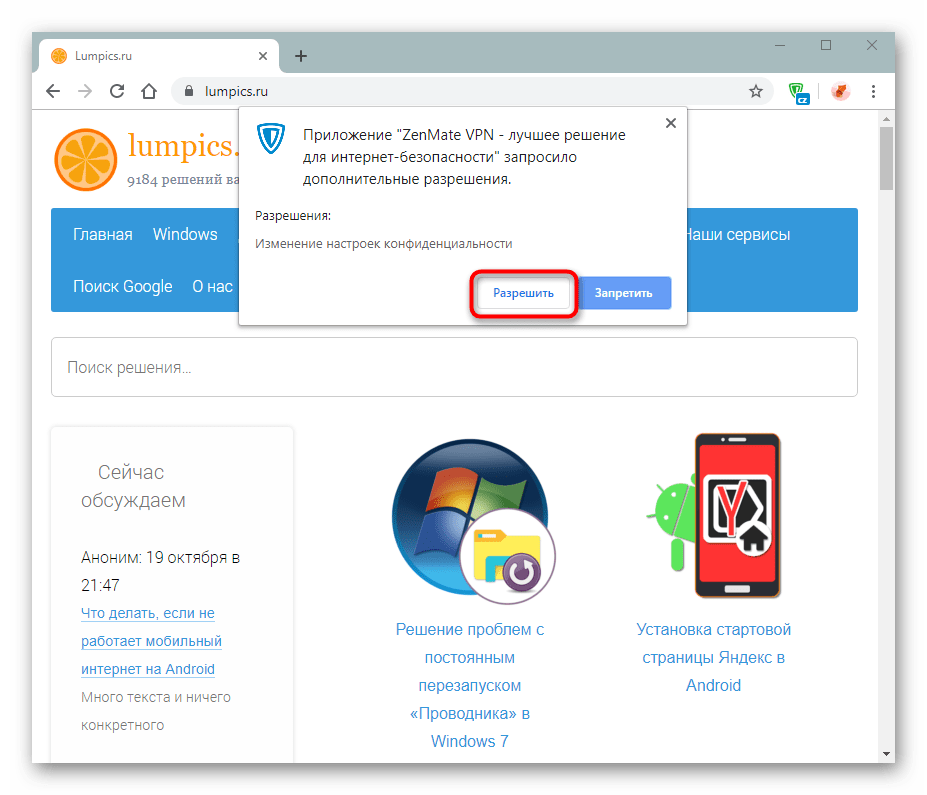 Линейка приложений провайдера включает простые в использовании приложения для большинства популярных устройств.
Линейка приложений провайдера включает простые в использовании приложения для большинства популярных устройств.
Также поддерживается безопасный торрент без ограничения пропускной способности, а аварийный переключатель защищает вас, отключая вас от Интернета в случае неожиданного обрыва VPN.
Для пользователей, которые хотят транслировать контент с географической блокировкой, доступны такие сайты, как U.S. Netflix и Amazon Prime, при подключении к серверу в соответствующей стране.
Плюсы
- Бесплатное расширение Chrome
- Надежная безопасность с настольными приложениями
- Доступ к Netflix и Amazon Prime в США
- Хороший выбор серверных локаций
Минусы
- Бесплатное расширение следует использовать с полной VPN для большей безопасности
- Ограниченное количество стран в бесплатном расширении
ПРОСТОТА В ИСПОЛЬЗОВАНИИ VPN: CyberGhost предлагает настольные приложения и бесплатное расширение Chrome, которые идеально подходят для начинающих пользователей VPN. Большое количество серверов и лучшие функции конфиденциальности делают его хорошим выбором для пользователей браузера Chrome и Chromebook. 45-дневная гарантия возврата денег.
Большое количество серверов и лучшие функции конфиденциальности делают его хорошим выбором для пользователей браузера Chrome и Chromebook. 45-дневная гарантия возврата денег.
Прочтите наш полный обзор CyberGhost.
Купон CyberGhost
Получите 3 ДОПОЛНИТЕЛЬНЫХ БЕСПЛАТНЫХ месяца по 3-летнему плану! СОХРАНИТЬ 83%
Получить сделку ›Купон применяется автоматически
SaferVPN входит в мой список лучших VPN для Chrome благодаря специальному расширению для браузера, которое легко настроить и использовать.
Расширение Chrome позволяет обходить цензуру и получать доступ к контенту с географическим ограничением прямо в браузере и на высокой скорости.
SaferVPN предлагает сеть из 1300 серверов в более чем 50 странах, и хотя это не так много серверов, как у других провайдеров VPN в этом списке, количество обслуживаемых локаций действительно позволяет разблокировать несколько потоковых сервисов.
Расширение Chrome VPN использует прокси-сервер HTTPS для шифрования ваших данных, защищая ваши данные от посторонних глаз. Как и в случае со всеми расширениями браузера VPN, существуют ограничения на защиту, которую они могут обеспечить, поэтому всегда рекомендуется использовать расширение браузера Chrome вместе с полным приложением VPN.
Как и в случае со всеми расширениями браузера VPN, существуют ограничения на защиту, которую они могут обеспечить, поэтому всегда рекомендуется использовать расширение браузера Chrome вместе с полным приложением VPN.
Основное приложение SaferVPN обеспечивает хорошие функции безопасности с 256-битным шифрованием военного уровня. В приложении также есть встроенный переключатель отключения Интернета, который отключает ваш доступ в Интернет, если вы неожиданно теряете VPN-соединение, обеспечивая постоянную конфиденциальность.
Также доступна защита от утечки DNS, чтобы ваш IP-адрес всегда был скрыт, и даже ваш интернет-провайдер не может видеть вашу онлайн-активность, когда вы используете SaferVPN.
Базовый план допускает до 5 одновременных подключений к VPN, и пользователи на всех платформах имеют приложения для Windows, MacOS, Android и iOS.
SaferVPN обеспечивает круглосуточную поддержку клиентов через чат, поэтому помощь всегда под рукой, если она вам понадобится.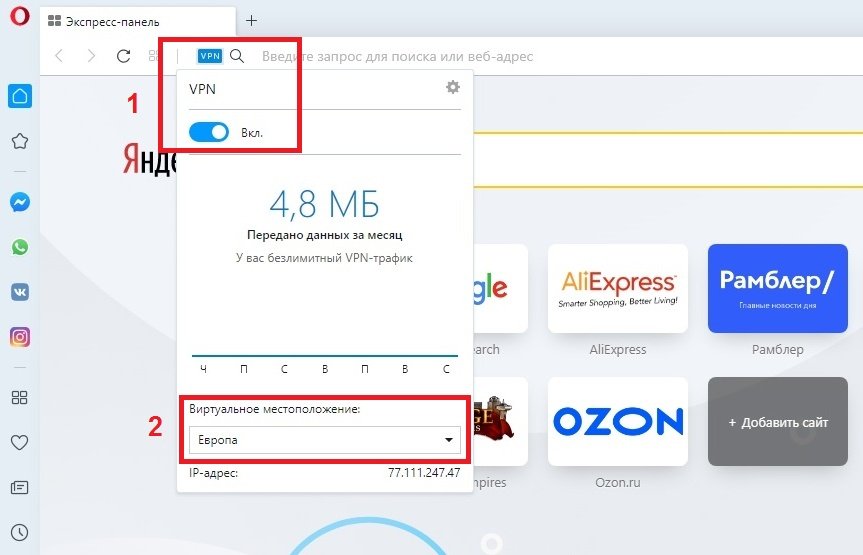
Плюсы
- Удлинитель хром
- Отлично co
- Высокая скорость
Минусы
- Надстройка Chrome не обеспечивает полную безопасность настольного приложения
- Охватывает меньше стран, чем многие конкуренты
ХОРОШО ДЛЯ ХРОМА: SaferVPN предоставляет пользователям расширение Chrome и полноценное приложение, доступное для всех основных платформ.Расширение браузера предлагает высокую скорость, и пользователи могут иметь до 5 одновременных подключений.
Прочтите наш полный обзор SaferVPN.
Купон SaferVPN
Сэкономьте 81% на трехлетнем плане
Сделка ›Купон применяется автоматически
Расширения браузера по сравнению с полным VPN
Обычно расширения браузера не предлагают такого же уровня защиты, как полноценная VPN. Большинство хороших провайдеров VPN предлагают расширение для браузера Chrome как часть полного диапазона VPN, чтобы обеспечить гибкость для пользователей.
работают через зашифрованные прокси HTTPS или SSL, где трафик пересылается через промежуточный сервер. Проще говоря, это означает, что между вашим веб-браузером и Интернетом находится другой компьютер, и веб-сайты, которые вы посещаете, не будут видеть ваш реальный IP-адрес, а вместо этого будут видеть местоположение прокси-сервера.
Преимущества здесь заключаются в том, что прокси-сервер может помочь вам обойти местную цензуру, разблокировать веб-сайты с географическим ограничением и защитить вашу конфиденциальность путем шифрования трафика в браузере Chrome.
Полная VPN зашифрует трафик в вашем браузере и весь трафик на ваш компьютер, телефон или планшет и обратно, что делает его гораздо более безопасным, чем расширение.
Браузеры также уязвимы для утечек WebRTC, которые раскрывают ваш IP-адрес. Расширения браузера не защищают от утечек WebRTC, в отличие от полноценного VPN.
Ограничения бесплатных расширений
Большинство бесплатных VPN-сервисов, в том числе предоставляемых как расширение браузера или собственное приложение, сильно ограничены и не обеспечивают безопасность или конфиденциальность, которые требуются большинству пользователей.
Другие недостатки включают ограничение пропускной способности и использование файлов cookie для отслеживания, очередей и рекламы, , которые могут испортить вам работу в Интернете и подорвать вашу конфиденциальность.
Настоящая VPN устанавливается или настраивается в ваших операционных системах, таких как Windows или Mac, и за нее стоит заплатить благодаря ряду преимуществ в области безопасности, конфиденциальности и других преимуществ, которые они могут предоставить.
Как установить VPN на Chromebook
Многие VPN будут работать на вашем Chromebook без необходимости настраивать его вручную.
Однако некоторые провайдеры VPN, например ExpressVPN, могут работать только с установленной полной VPN. Пользователи могут найти конфигурации сервера на веб-сайте выбранного провайдера VPN.
После того, как вы зарегистрируетесь в VPN, вы можете настроить VPN на Chromebook, указав данные своей учетной записи.
Это простой пошаговый процесс.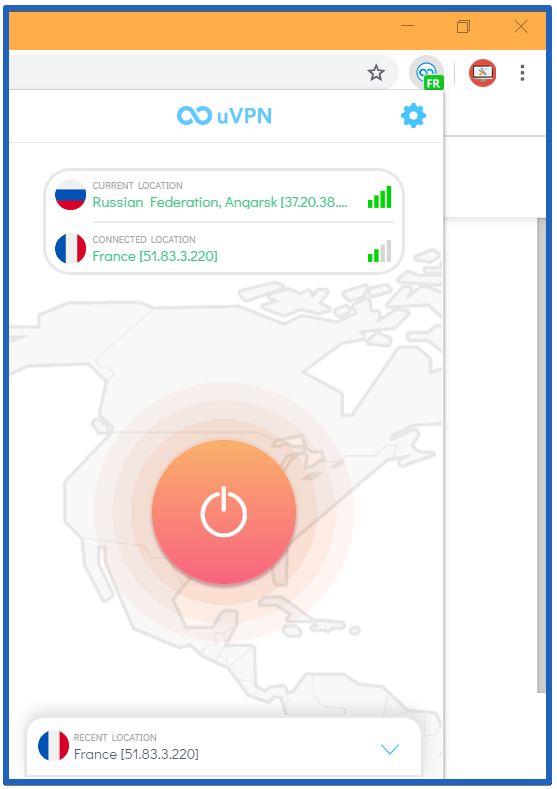
Шаг 1: Просто войдите в свой Chromebook, найдите раздел «Интернет-соединение» и нажмите «Добавить подключение». Затем нажмите «добавить OpenVPN / L2TP…»
Шаг 2: Введите данные своей учетной записи VPN.Нажмите «Подключиться», и теперь вы готовы использовать свой VPN.
Часто задаваемые вопросы о Chrome VPN
Какой лучший бесплатный VPN для Chrome?
Никогда не стоит использовать бесплатный VPN с Chrome. Бесплатные VPN известны тем, что ограничивают полосу пропускания, накладывают ограничения на объем данных, заставляют пользователей стоять в очередях и продают пользовательские данные заинтересованным сторонам. В целях обеспечения конфиденциальности и безопасности используйте платные VPN-решения.
Какой самый быстрый VPN для Chrome?
Chrome уже является чрезвычайно быстрым браузером, так что вам не захочется тормозить его медленным VPN.NordVPN предлагает самую высокую скорость соединения, которую я когда-либо видел от провайдера VPN, и это лучший выбор, если вам нужна скорость.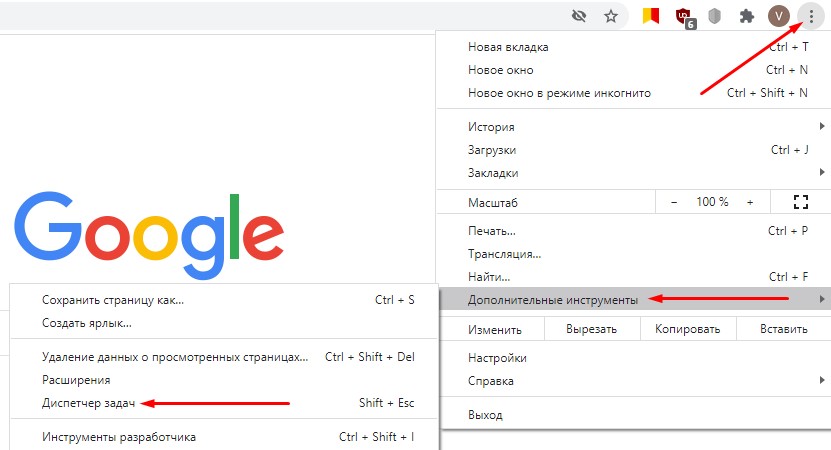
Есть ли в Chrome VPN?
Chrome не имеет встроенного VPN. Однако он поддерживает расширения браузера VPN.
«Логотип Google Chrome» от Викимедиа, изображения на Pixabay под лицензией Pixabay License
Как исправить ошибку подключения, не являющуюся частной, в Google Chrome (18 советов)
Kinsta ежедневно работает с тысячами различных сайтов WordPress, поэтому, когда дело доходит до различных типов ошибок, мы почти все видели.От ошибок подключения к базе данных до белого экрана смерти, ERR_CACHE_MISS и проблем, связанных с браузером / TLS. Некоторые из них для обычного пользователя WordPress могут быть совершенно разочаровывающими, а временами даже пугающими. В зависимости от типа ошибки это также может означать простои вашего сайта, что означает, что вы теряете деньги. Или может быть просто нужно исправить браузер на вашем компьютере.
Сегодня мы собираемся погрузиться в ошибку « ваше соединение не является частным, » и расскажем, как заставить все снова работать.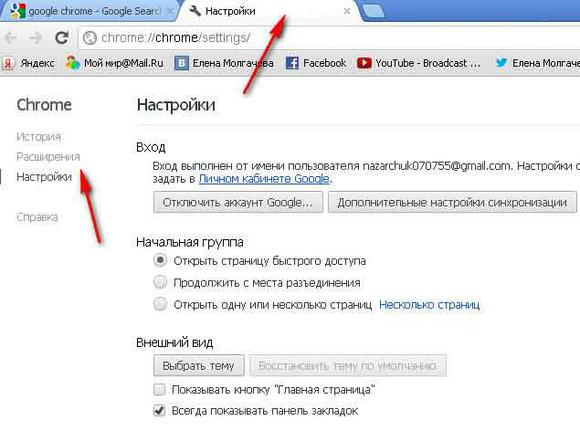 Подробнее о том, что вызывает эту ошибку, и что вы можете сделать, чтобы предотвратить ее в будущем, читайте ниже.
Подробнее о том, что вызывает эту ошибку, и что вы можете сделать, чтобы предотвратить ее в будущем, читайте ниже.
Что такое ваше соединение не является частной ошибкой?
Ошибка «Ваше соединение не является частным» относится только к сайтам, которые работают через HTTPS (или должны работать через HTTPS). Когда вы посещаете веб-сайт, ваш браузер отправляет запрос на сервер, на котором размещен сайт. Затем браузер должен проверить сертификат, установленный на сайте, чтобы убедиться, что он соответствует текущим стандартам конфиденциальности.Другие вещи, которые также имеют место, включают рукопожатие TLS, сертификат, проверяемый центром сертификации, и расшифровку сертификата.
Если браузер обнаружит, что сертификат недействителен, он автоматически попытается помешать вам попасть на сайт. Эта функция встроена в веб-браузеры для защиты пользователя. Если сертификат настроен неправильно, это означает, что данные нельзя зашифровать должным образом, и поэтому посещение сайта небезопасно (особенно для тех, у кого есть логины или которые обрабатывают платежную информацию). Вместо загрузки сайта будет выдано сообщение об ошибке, например «ваше соединение не защищено».
Вместо загрузки сайта будет выдано сообщение об ошибке, например «ваше соединение не защищено».
Ваше соединение не является частным Варианты ошибки
Существует несколько различных вариантов этой ошибки в зависимости от того, какой веб-браузер вы используете, операционная система и даже конфигурация сертификата на серверах. И хотя некоторые из этих ошибок иногда означают несколько разные вещи, во многих случаях действия по устранению неполадок одинаковы.
Google Chrome
В Google Chrome, если есть проблема с проверкой сертификата, ошибка будет отображаться как « ваше соединение не является частным » (как показано ниже).
Злоумышленники могут пытаться украсть вашу информацию с domain.com (например, пароли, сообщения или кредитные карты).
Ваше соединение не является частным, ошибка в Chrome
Это также сопровождается сообщением с кодом ошибки, которое помогает определить точную проблему. Ниже приведены лишь несколько наиболее распространенных кодов ошибок, которые вы можете увидеть в Google Chrome:
Ниже приведены лишь несколько наиболее распространенных кодов ошибок, которые вы можете увидеть в Google Chrome:
Mozilla Firefox
В Mozilla Firefox сообщение об ошибке немного отличается, и вместо «ваше соединение не защищено» вы увидите «ваше соединение небезопасно» (как показано ниже).
Владелец domain.com неправильно настроил свой веб-сайт. Чтобы защитить вашу информацию от кражи, Firefox не подключился к этому сайту.
Предупреждение о небезопасном соединении в Firefox (Источник изображения: Справка Firefox)
Как и в Chrome, оно сопровождается сообщением с кодом ошибки, которое помогает определить проблему. Ниже приведены лишь несколько наиболее распространенных кодов ошибок, которые вы можете увидеть в Mozilla Firefox:
- MOZILLA_PKIX_ERROR_ADDITIONAL_POLICY_CONSTRAINT_FAILED
- SEC_ERROR_EXPIRED_ISSUER_CERTIFICATE
- SEC_ERROR_EXPIRED_CERTIFICATE
- SEC_ERROR_UNKNOWN_ISSUER
- MOZILLA_PKIX_ERROR_MITM_DETECTED
- ERROR_SELF_SIGNED_CERT
- SSL_ERROR_BAD_CERT_DOMAIN
Microsoft Edge
В Microsoft Edge вы также увидите сообщение об ошибке: «Ваше соединение не защищено. ”
”
Злоумышленники могут пытаться украсть вашу информацию с domain.com (например, пароли, сообщения или кредитные карты).
Ваше соединение не является частным. Ошибка в Edge
.Они также сопровождаются сообщением с кодом ошибки. Ниже приведены лишь несколько наиболее распространенных кодов ошибок:
- NET :: ERR_CERT_COMMON_NAME_INVALID (это происходит, когда сертификат не соответствует домену)
- Код ошибки: 0
- DLG_FLAGS_INVALID_CA
- DLG_FLAGS_SEC_CERT_CN_INVALID
Safari
В Safari вы увидите сообщение об ошибке: «Ваше соединение не защищено.”
Этот веб-сайт может выдавать себя за «domain.com» с целью кражи вашей личной или финансовой информации. Вам следует вернуться на предыдущую страницу.
Ваше соединение не является частным, ошибка в Safari
Как исправить ошибку «Ваше соединение не защищено»
Иногда вы можете даже не знать, с чего начать, если видите ошибку «ваши подключения не являются конфиденциальными». По нашему опыту, эти ошибки обычно возникают по двум причинам: первая — это проблема на стороне клиента (ваш браузер, компьютер, ОС), а вторая — это фактическая проблема с сертификатом на веб-сайте ( истек, неправильный домен, не доверяет организация).Итак, мы немного рассмотрим и то, и другое.
По нашему опыту, эти ошибки обычно возникают по двум причинам: первая — это проблема на стороне клиента (ваш браузер, компьютер, ОС), а вторая — это фактическая проблема с сертификатом на веб-сайте ( истек, неправильный домен, не доверяет организация).Итак, мы немного рассмотрим и то, и другое.
Вот несколько рекомендаций и вещей, которые нужно проверить, чтобы исправить ошибку (отсортированные по наиболее распространенным причинам, которые мы видим):
- Попробуйте перезагрузить страницу
- Выполнить вручную (небезопасно)
- Вы в кафе или в аэропорту?
- Проверьте часы компьютера
- Попробовать в режиме инкогнито
- Очистить кеш браузера и файлы cookie
- Попробуйте очистить состояние SSL на вашем компьютере
- Изменить DNS-серверы
- Временно отключить VPN и антивирус
- Убедитесь, что срок действия сертификата еще не истек
- Проверить тему Альтернативный домен
- Сертификат SHA-1?
- Выдан ли сертификат Symantec?
- Запустить тест сервера SSL
- Обновите операционную систему
- Перезагрузите компьютер
- Обратитесь за помощью
- Отключить проверку SSL-сертификатов Chrome (только для разработчиков!)
1.
 Попробуйте перезагрузить страницу
Попробуйте перезагрузить страницуНекоторым это может показаться немного очевидным, но одна из самых простых и первых вещей, которые вы должны попробовать при обнаружении ошибки «ваше соединение не защищено», — это просто закрыть и снова открыть браузер и попытаться снова загрузить страницу. Возможно, владелец веб-сайта в настоящее время перевыпускает свой сертификат SSL или что-то вышло из строя в вашем браузере.
2. Выполнить вручную (небезопасно)
Второй вариант — просто продолжить вручную.Однако, , мы никогда не рекомендуем делать это, если вы полностью не понимаете, что ничего не будет зашифровано , если вы продолжите. Если вы собираетесь вводить учетные данные для входа или вводить платежные данные, непременно перейдите к следующим шагам, приведенным ниже.
Мы включаем эту опцию только для того, чтобы мы могли объяснить все ее последствия. Эта ошибка вполне может означать, что кто-то пытается вас обмануть или украсть любую информацию, которую вы отправляете на сервер, и вам, как правило, следует немедленно закрыть сайт. Также возможно, что веб-сайт был взломан и существует злонамеренное перенаправление. Если вы находитесь в общественном месте, никогда не пытайтесь обойти этот экран.
Также возможно, что веб-сайт был взломан и существует злонамеренное перенаправление. Если вы находитесь в общественном месте, никогда не пытайтесь обойти этот экран.
Если вы все еще хотите продолжить, обычно есть ссылка «Перейти к домену.com», которую вы можете щелкнуть в нижней части экрана с ошибкой. В зависимости от браузера это иногда скрыто под опцией «Дополнительно». Примечание. Если веб-сайт использует HSTS (строгая безопасность транспорта HTTP), этот параметр будет недоступен, поскольку это означает, что они реализовали заголовок HTTP, который никогда не разрешает подключения без HTTPS.
Ошибка подключения все равно продолжить
3. Вы в кафе или в аэропорту?
Это может показаться странным, но кафе и сети Wi-Fi в аэропортах, как правило, являются одними из самых популярных мест, где пользователи видят ошибку «ваше соединение не защищено». Почему? Потому что многие из них по-прежнему не работают по протоколу HTTPS, а если и работают, то он настроен неправильно.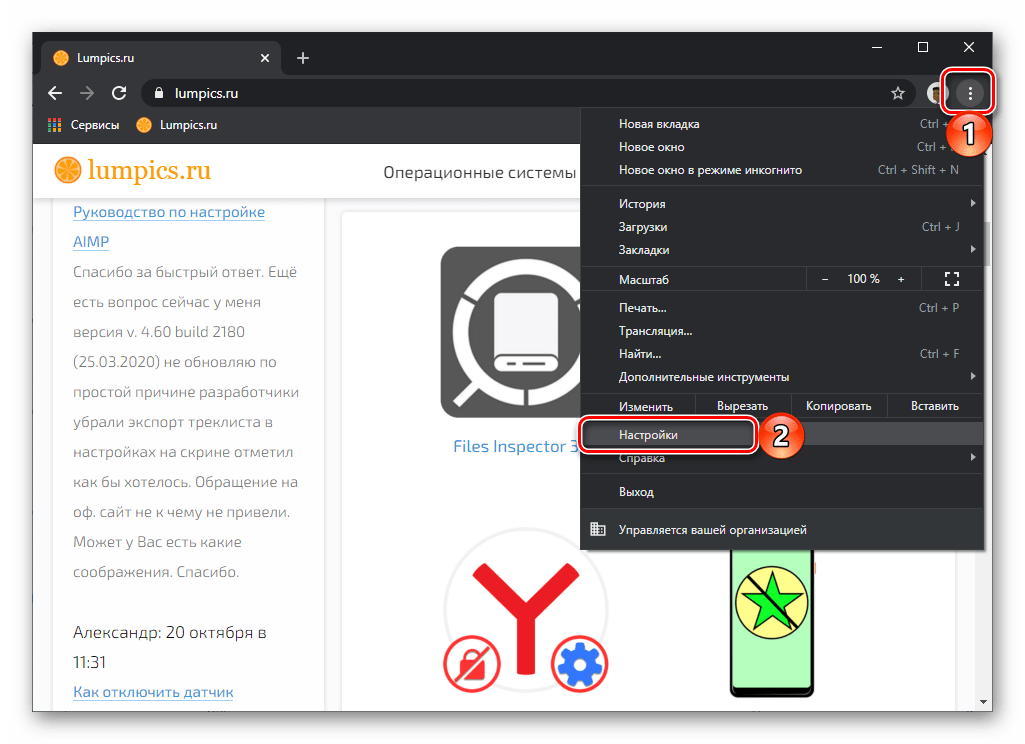 Обычно это относится к экрану портала, где вам нужно принять условия и согласие для входа в систему. Если вы пытаетесь подключиться к HTTPS (безопасному) сайту до принятия условий портала, эта ошибка может появиться.Вот несколько простых шагов, чтобы обойти это.
Обычно это относится к экрану портала, где вам нужно принять условия и согласие для входа в систему. Если вы пытаетесь подключиться к HTTPS (безопасному) сайту до принятия условий портала, эта ошибка может появиться.Вот несколько простых шагов, чтобы обойти это.
Подпишитесь на информационный бюллетень
Мы увеличили наш трафик на 1187% с помощью WordPress.
Мы покажем вам, как это сделать.
Присоединяйтесь к 20 000+ другим, кто получает нашу еженедельную рассылку с инсайдерскими советами по WordPress!
- Подключитесь к кафе или Wi-Fi в аэропорту.
- Перейдите на сайт без HTTPS, например
http: // www.weather.com. - После этого должна открыться страница входа. Вы можете принять условия и затем войти в систему. Поскольку условия обычно состоят только из флажка, не стоит слишком беспокоиться, если он не работает через HTTPS. После подключения вы можете просматривать сайты через HTTPS.
 Совет. Если вы не можете открыть страницу входа, попробуйте ввести
Совет. Если вы не можете открыть страницу входа, попробуйте ввести 1.1.1.1в своем браузере (источник).
Помните, что когда вы используете общедоступный Wi-Fi, VPN может помочь защитить вас еще больше, скрыв ваш трафик.Вот пара популярных, которые вы, возможно, захотите проверить:
4. Проверьте часы компьютера
Еще одна очень распространенная причина, по которой вы можете увидеть ошибку «ваше соединение не защищено», — это сбой часов вашего компьютера. Браузеры полагаются на них для правильной синхронизации при проверке сертификата SSL. Это может легко произойти, если вы впервые приобрели новый компьютер, особенно ноутбуки с Wi-Fi. Они не всегда синхронизируются автоматически после первого входа в систему.Ниже приведены инструкции по обновлению времени на вашем компьютере. Примечание. Это также может происходить на мобильных устройствах.
Окна
- Щелкните правой кнопкой мыши время в правом нижнем углу панели задач.

- Выберите «Настроить дату / время».
Настройка даты и времени в Windows
- Выберите «Установить время автоматически» и, при необходимости, «Установить часовой пояс автоматически». Это будет обновляться в соответствии с одним из серверов NTP Microsoft. Дважды проверьте время в правом нижнем углу панели задач, чтобы убедиться, что оно правильное.Если нет, вы можете нажать кнопку «Изменить», чтобы вручную выбрать часовой пояс.
Часовой пояс Windows
- Закройте браузер и снова откройте его. Затем попробуйте еще раз зайти на сайт.
Mac
- В меню Apple нажмите «Системные настройки»
- Щелкните значок «Дата и время». Если в нижней части окна появляется замок, вам может потребоваться щелкнуть его и ввести имя пользователя и пароль администратора.
- Выберите «Установить дату и время автоматически.«Это будет обновляться в соответствии с одним из серверов NTP Apple.
- Выберите вкладку Часовой пояс.
 Если он не определяет ваше местоположение автоматически, просто снимите флажок, чтобы вы могли установить его вручную. На карте выберите свой часовой пояс, регион и город.
Если он не определяет ваше местоположение автоматически, просто снимите флажок, чтобы вы могли установить его вручную. На карте выберите свой часовой пояс, регион и город. - Закройте браузер и снова откройте его. Затем снова зайдите на сайт.
5. Попробуйте в режиме инкогнито
Наша следующая рекомендация — очистить кеш браузера. Однако для многих из нас это легче сказать, чем сделать.😉 Если вы хотите проверить, не является ли это кешем вашего браузера, не очищая его, вы всегда можете открыть свой браузер в режиме инкогнито. Или протестируйте другой браузер и посмотрите, по-прежнему ли вы видите ошибку «ваше соединение не защищено». Не исключайте и расширения Chrome. Но это поможет вам это проверить.
Открыть Chrome в режиме инкогнито
В Mozilla Firefox режим инкогнито называется «Новое личное окно». В Microsoft Edge это называется «Новое окно InPrivate.”
6. Очистить кеш браузера и файлы cookie
Если вы думаете, что это может быть ваш браузер, очистка кеша браузера всегда является хорошим шагом по устранению неполадок, прежде чем углубляться в поиск и устранение неполадок.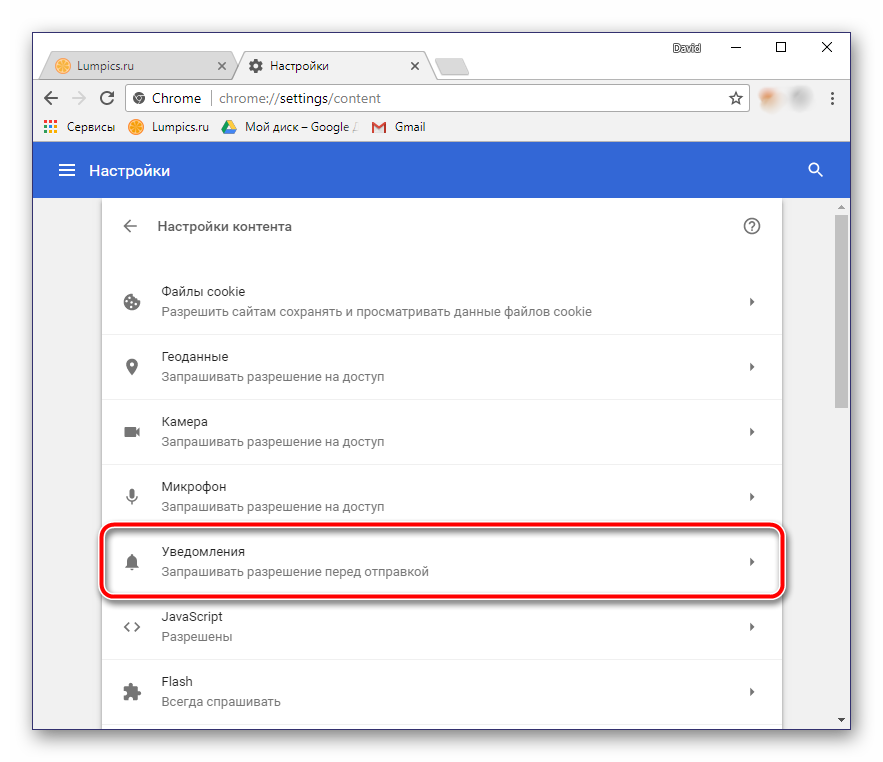 Ниже приведены инструкции о том, как это сделать в различных браузерах:
Ниже приведены инструкции о том, как это сделать в различных браузерах:
7. Попробуйте очистить состояние SSL на вашем компьютере
Об очистке состояния SSL в Chrome часто забывают, но это может оказаться очень полезным, и его легко попробовать. Так же, как очистка кеша браузера, это может помочь, если что-то не синхронизируется.Чтобы очистить состояние SSL в Chrome в Windows, выполните следующие действия:
- Щелкните значок Google Chrome — Настройки (Настройки), затем нажмите Настройки.
- Щелкните Показать дополнительные настройки.
- В разделе «Сеть» щелкните «Изменить настройки прокси-сервера». Откроется диалоговое окно «Свойства Интернета».
- Щелкните вкладку «Содержимое».
- Щелкните «Очистить состояние SSL», а затем щелкните OK.
- Перезапустите Chrome.
Очистить состояние SSL
Если у вас Mac, см. Эти инструкции по удалению сертификата SSL.
8. Изменить DNS-серверы
Следующее, что вы можете попробовать, — это сменить DNS-серверы. На самом деле мы уже сталкивались с ошибкой «ваше соединение не защищено» при использовании общедоступного DNS Google (8.8.8.8 и 8.8.4.4) или Cloudflare DNS (1.1.1.1 и 1.0.0.1). Удаление этого параметра и возврат по умолчанию к DNS-серверам вашего интернет-провайдера иногда может исправить ситуацию. Google и Cloudflare не всегда идеальны, и время от времени возникают проблемы.
На самом деле мы уже сталкивались с ошибкой «ваше соединение не защищено» при использовании общедоступного DNS Google (8.8.8.8 и 8.8.4.4) или Cloudflare DNS (1.1.1.1 и 1.0.0.1). Удаление этого параметра и возврат по умолчанию к DNS-серверам вашего интернет-провайдера иногда может исправить ситуацию. Google и Cloudflare не всегда идеальны, и время от времени возникают проблемы.
Для этого в Windows перейдите в свойства сетевого подключения и убедитесь, что выбран параметр «Получить адрес DNS-сервера автоматически».Если вы добавили в маршрутизатор общедоступный DNS Google или Cloudflare DNS, возможно, вам также придется удалить его оттуда.
Получить адрес DNS-сервера автоматически
9. Временно отключить VPN и антивирус
Иногда VPN и антивирусное программное обеспечение могут конфликтовать или отменять настройки вашей сети, включая блокировку определенных сертификатов SSL или соединений. Если у вас есть какие-то запущенные, попробуйте временно отключить их (закрыть) или отключить их функцию «SSL-сканирование», чтобы увидеть, устраняет ли она ошибку «ваше соединение не является частным» в Chrome.
10. Убедитесь, что срок действия сертификата еще не истек
Срок действияSSL-сертификатов истекает без ведома владельца веб-сайта. На самом деле намного больше, чем вы думаете. Даже компаниям из списка Fortune 500! Мы смогли найти этот твит ниже за несколько секунд. Ничего страшного, просто Huntington Bank забыл обновить свой сертификат SSL. 😨
@Huntington_Bank Похоже, срок действия SSL-сертификата на вашем сайте для входа в мою учетную запись истек.Google Chrome каждый раз выдает предупреждение и не позволяет войти в систему. Пожалуйста, помогите.
— Джонатон Кей (@ jonathonkay29) 13 августа 2018 г.
Обычно это происходит по следующим причинам:
- Владелец веб-сайта не включил автоматическое продление у регистратора домена или поставщика сертификатов SSL.
- Автоматическое продление включено, но платеж не выполняется , потому что пользователь забыл обновить свой способ оплаты.
 Обычно в течение года пользователи меняют кредитные карты чаще, чем обращаются к панели управления регистратора домена.
Обычно в течение года пользователи меняют кредитные карты чаще, чем обращаются к панели управления регистратора домена. - Владелец веб-сайта использует бесплатный сертификат Let’s Encrypt , срок действия которого истекает каждые 90 дней, и у них нет сценария для его обновления, или они забывают. В Kinsta мы автоматизировали этот процесс, поэтому вам никогда не придется беспокоиться об истечении срока действия бесплатных SSL-сертификатов.
Это приводит к сопутствующему коду ошибки: NET :: ERR_CERT_DATE_INVALID.
NET :: ERR_CERT_DATE_INVALID
Вы можете легко проверить дату истечения срока действия сертификата, открыв Chrome DevTools, пока находитесь на сайте.Щелкните вкладку «Безопасность» и нажмите «Просмотреть сертификат». Даты «Действителен с» будут отображаться в информации сертификата.
Проверить срок действия SSL
Еще один быстрый и простой способ получить доступ к информации о сертификате SSL сайта в Chrome — это нажать на замок в адресной строке. Затем нажмите «Сертификат».
Затем нажмите «Сертификат».
Информация о сертификате
11. Отметьте альтернативный домен темы
Каждый сертификат имеет то, что они называют альтернативным именем субъекта. Сюда входят все варианты доменных имен, для которых сертификат выдан и действителен.Важно отметить, что https://domain.com и https: // www .domain.com рассматриваются как два отдельных домена (как субдомен).
Альтернативное имя субъекта
Если вы видите сопутствующий код ошибки, например SSL_ERROR_BAD_CERT_DOMAIN, возможно, сертификат не зарегистрирован должным образом в обоих вариантах домена. В настоящее время это менее распространено, поскольку на сайтах обычно есть перенаправления HTTPS. В Kinsta вы можете сгенерировать бесплатный сертификат HTTPS как для www, так и для не www.
Создайте сертификат SSL для мультисайта в MyKinsta.
Это также могло произойти, если вы только что изменили доменное имя. Например, возможно, вы только что приобрели блестящий новый адрес .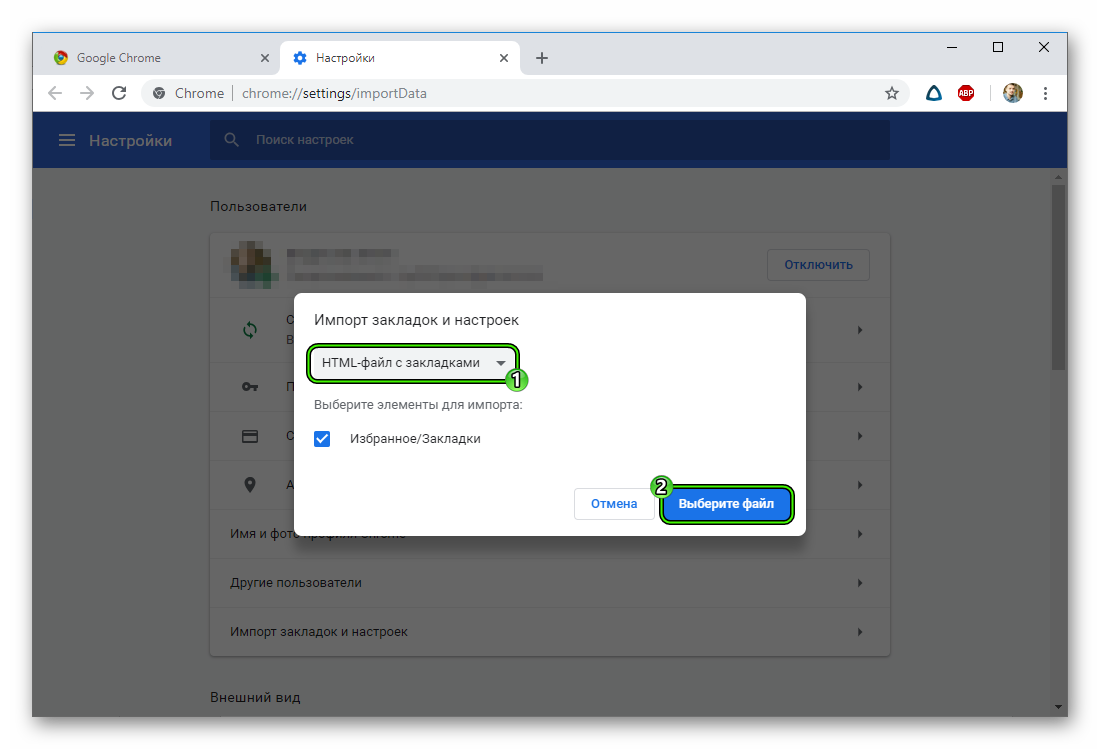 com и переехали со своего старого домена. Если вы забудете установить сертификат SSL в своем новом домене, скорее всего, произойдет ошибка NET :: ERR_CERT_COMMON_NAME_INVALID.
com и переехали со своего старого домена. Если вы забудете установить сертификат SSL в своем новом домене, скорее всего, произойдет ошибка NET :: ERR_CERT_COMMON_NAME_INVALID.
12. Сертификат SHA-1?
SHA-1 — это криптографический алгоритм хеширования, который когда-то широко использовался сертификатами SSL в Интернете.SHA-1, тем не менее, показал признаки слабости и поэтому больше не поддерживается ни в одном текущем браузере. Если веб-сайт все еще использует сертификат с этим старым алгоритмом, появится сообщение об ошибке «ваше соединение не защищено».
Большинство сертификатов теперь используют хеш-алгоритмы SHA-256. Его можно найти на вкладке «Подробности» при проверке сертификата на веб-сайте.
Алгоритм хеширования сертификата
13. Выдан ли сертификат Symantec?
Еще в январе 2017 года общественность узнала о некоторых недобросовестных действиях Symantec при выдаче сертификатов.По сути, они не соответствовали базовым требованиям отраслевого стандарта CA / форума браузеров. Также выяснилось, что они знали об этом некоторое время. Из-за этого браузеры решили больше не поддерживать сертификаты, выданные Symantec. Если веб-сайт все еще использует выданный им сертификат, может появиться сообщение об ошибке «Ваше соединение не защищено».
Также выяснилось, что они знали об этом некоторое время. Из-за этого браузеры решили больше не поддерживать сертификаты, выданные Symantec. Если веб-сайт все еще использует выданный им сертификат, может появиться сообщение об ошибке «Ваше соединение не защищено».
Сроки для этого все еще развертываются:
Использование сертификата Symantec может привести к появлению соответствующего кода ошибки: NET :: ERR_CERT_SYMANTEC_LEGACY.
NET :: ERR_CERT_SYMANTEC_LEGACY
14. Запустите тест сервера SSL
Если вы не уверены, правильно ли все настроено на вашем или чужом веб-сайте, вы всегда можете запустить тест SSL-сервера. Сертификаты SSL / TLS требуют установки не только вашего основного сертификата, но и того, что они называют промежуточными сертификатами (цепочкой). Если они не настроены должным образом, посетители могут получить предупреждение в своих браузерах, которое, в свою очередь, может их отпугнуть. И в зависимости от браузера и версии вы можете увидеть это предупреждение, а можете и не увидеть, если ваш сертификат настроен неправильно.
Мы рекомендуем использовать бесплатный инструмент проверки SSL от Qualys SSL Labs. Это очень надежно, и мы используем его для всех клиентов Kinsta при проверке сертификатов. Просто перейдите к их инструменту проверки SSL, введите свой домен в поле Hostname и нажмите «Отправить». Вы также можете выбрать вариант скрытия общедоступных результатов, если хотите. Сканирование может занять минуту или две, но оно покажет вам все подробности, касающиеся конфигурации SSL / TLS сайта.
Ознакомьтесь с нашим подробным руководством по паре вещей, которые нужно проверить при запуске теста SSL.
Мы широко использовали наши знания об эффективном управлении веб-сайтами и превратили их в электронную книгу и видеокурс. Нажмите здесь, чтобы загрузить Руководство по управлению 40+ сайтами WordPress 2020!
15. Обновите операционную систему
Старые операционные системы устаревают с новыми технологиями, такими как TLS 1.3 и новейшими наборами шифров, поскольку браузеры перестают их поддерживать. Определенные компоненты в последних сертификатах SSL просто перестанут работать. Фактически, Google Chrome отключил Windows XP еще в 2015 году.Мы всегда рекомендуем по возможности обновиться до более новых операционных систем, таких как Windows 10 или последняя версия Mac OS X.
Определенные компоненты в последних сертификатах SSL просто перестанут работать. Фактически, Google Chrome отключил Windows XP еще в 2015 году.Мы всегда рекомендуем по возможности обновиться до более новых операционных систем, таких как Windows 10 или последняя версия Mac OS X.
Убедитесь, что на вашем устройстве установлена последняя версия Windows, Mac или другой операционной системы.
16. Перезагрузите компьютер
Мы знаем, что это раздражает, но об этом нужно упомянуть. 😬 Если ни один из вышеперечисленных вариантов не работает, попробуйте перезагрузить компьютер и даже маршрутизатор. Мы понимаем, что у многих из вас, вероятно, открыты сотни вкладок или приложений, и поэтому мы сделали этот вариант одним из последних.Но на самом деле перезагрузка устройства очищает много временного кеша и сбоев.
17. Обратитесь за помощью
По-прежнему отображается сообщение об ошибке «Ваше соединение не защищено»? Не бойтесь обращаться за помощью и просить о помощи. Если вы видите это на своем собственном сайте WordPress, не стесняйтесь открывать заявку в нашу службу поддержки Kinsta. Мы можем помочь вам определить, почему это может происходить, и действительно ли это проблема на самом вашем веб-сайте.
Если вы видите это на своем собственном сайте WordPress, не стесняйтесь открывать заявку в нашу службу поддержки Kinsta. Мы можем помочь вам определить, почему это может происходить, и действительно ли это проблема на самом вашем веб-сайте.
Справочные форумы Google Chrome также могут быть особенно полезны! Вы можете гарантировать, что есть пользователи, которые уже столкнулись с такой же ошибкой или ошибкой и готовы помочь.
18. Отключить Chrome Проверка SSL-сертификатов
Вы также можете отключить проверку SSL-сертификатов Chrome. Однако мы не можем не подчеркнуть, это предназначено только для целей тестирования и разработки . Никогда не используйте следующие варианты, если вы точно не знаете, что делаете.
Разрешить недействительные сертификаты от локального хоста
Если вы тестируете локально, вы можете использовать флаг Chrome, чтобы просто разрешить небезопасные соединения с localhost.В Chrome перейдите по адресу: chrome: // flags / . Найдите «небезопасный», и вы должны увидеть параметр «Разрешить недействительные сертификаты для ресурсов, загруженных с localhost». Включите эту опцию и перезапустите браузер.
Найдите «небезопасный», и вы должны увидеть параметр «Разрешить недействительные сертификаты для ресурсов, загруженных с localhost». Включите эту опцию и перезапустите браузер.
Разрешить небезопасные подключения на локальном хосте в Chrome
Отключить проверку всех сертификатов SSL в Chrome
Вы можете указать Chrome игнорировать все ошибки сертификата SSL, указав следующее в командной строке при запуске. Если вы работаете в Windows, просто щелкните правой кнопкой мыши свойства средства запуска.Затем добавьте --ignore-certificate-errors в целевое поле. Затем перезапустите Chrome.
Chrome игнорирует ошибки сертификата
Сводка
Ошибки браузера никогда не доставляют удовольствия, и иногда их бывает сложно устранить. Надеюсь, один из приведенных выше советов поможет вам как можно быстрее устранить ошибку «ваше соединение не защищено». Помните, что это обычно вызвано неправильной настройкой на вашем компьютере или сертификатом на самом веб-сайте.


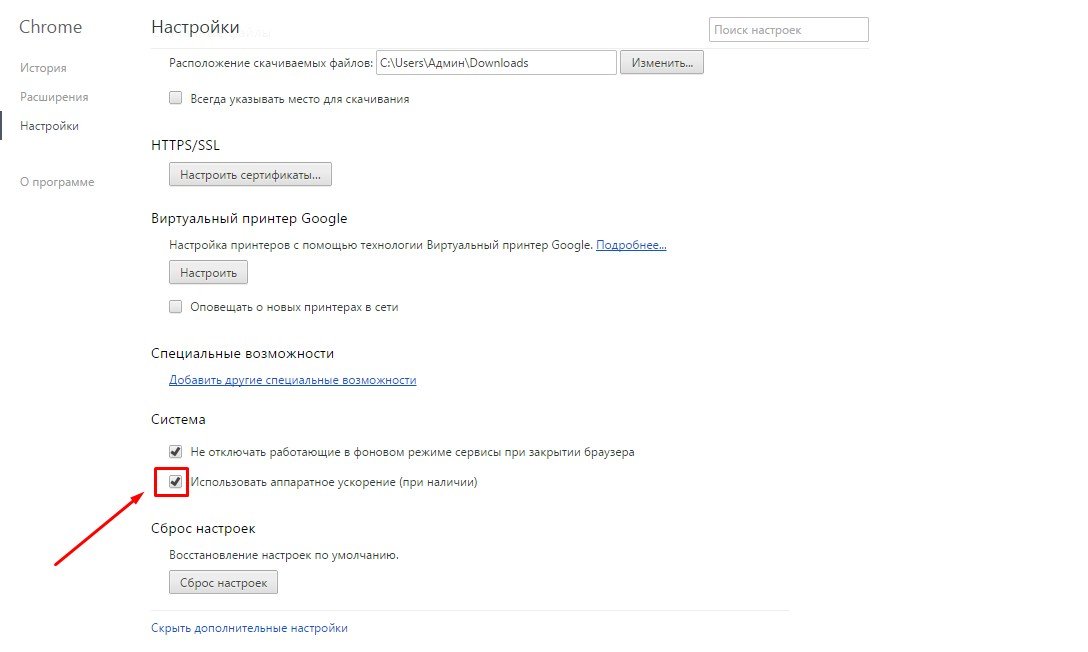


 Нажмите кнопку «Пауза», чтобы изменения вступили в силу.
Нажмите кнопку «Пауза», чтобы изменения вступили в силу.

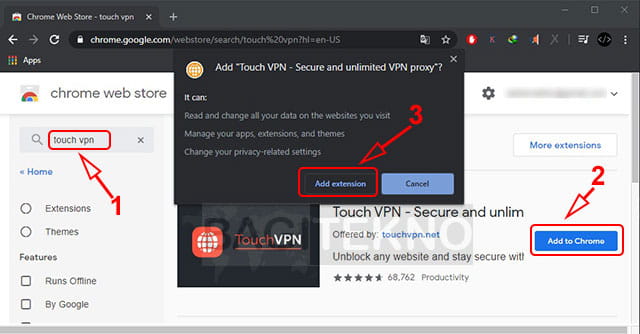
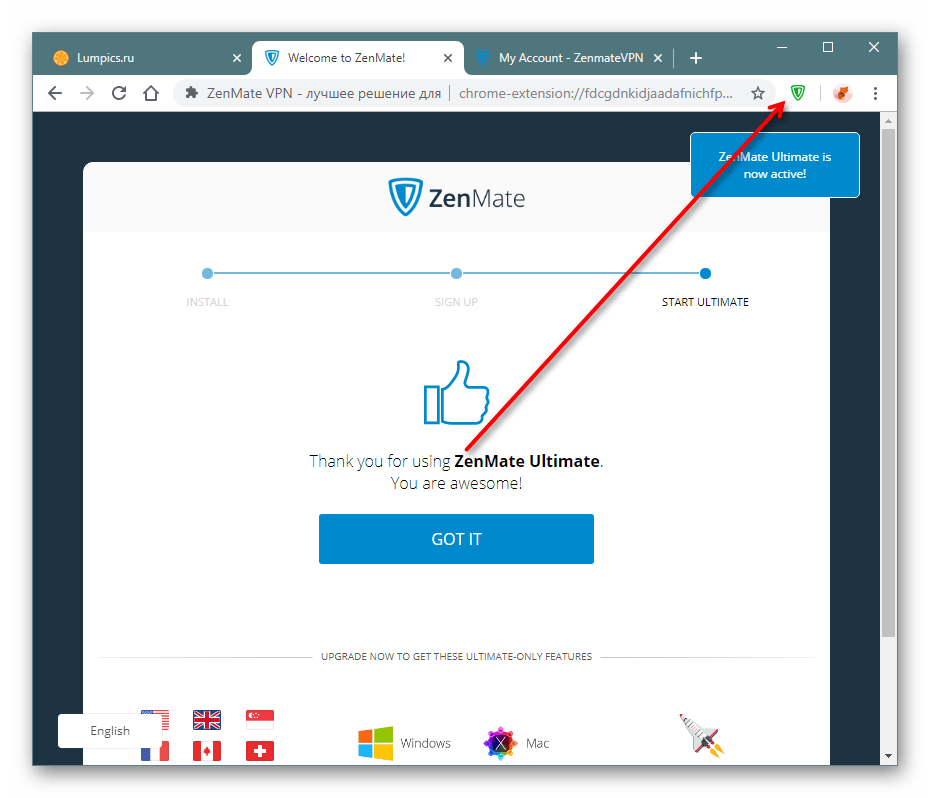
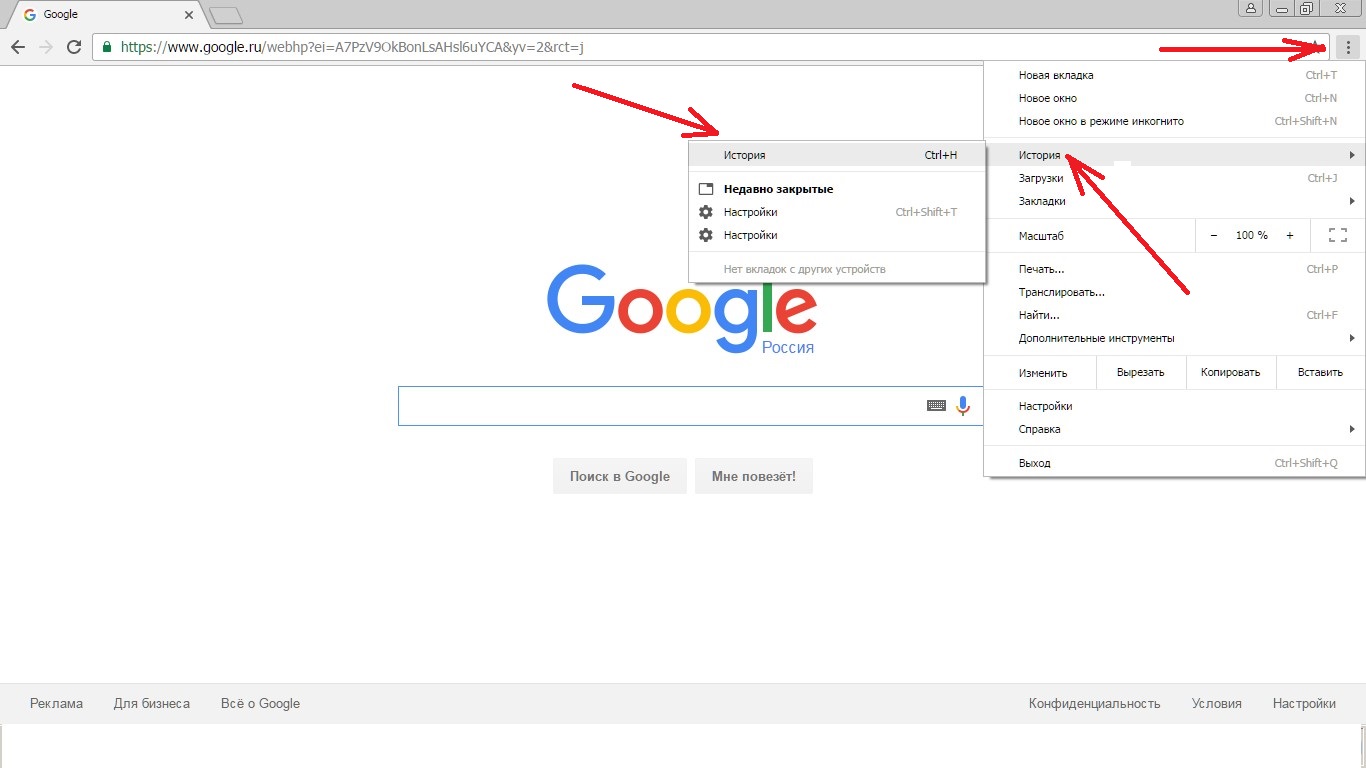 Совет. Если вы не можете открыть страницу входа, попробуйте ввести
Совет. Если вы не можете открыть страницу входа, попробуйте ввести 
 Если он не определяет ваше местоположение автоматически, просто снимите флажок, чтобы вы могли установить его вручную. На карте выберите свой часовой пояс, регион и город.
Если он не определяет ваше местоположение автоматически, просто снимите флажок, чтобы вы могли установить его вручную. На карте выберите свой часовой пояс, регион и город. Обычно в течение года пользователи меняют кредитные карты чаще, чем обращаются к панели управления регистратора домена.
Обычно в течение года пользователи меняют кредитные карты чаще, чем обращаются к панели управления регистратора домена.